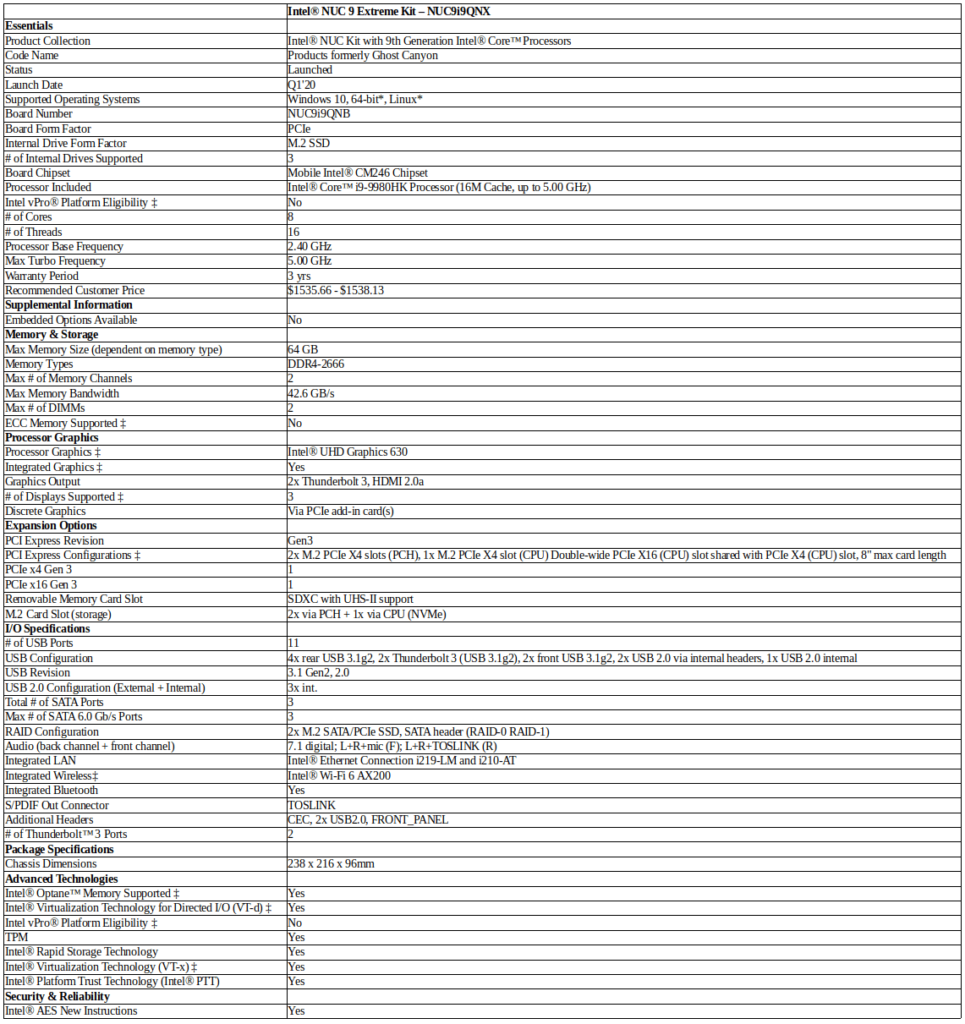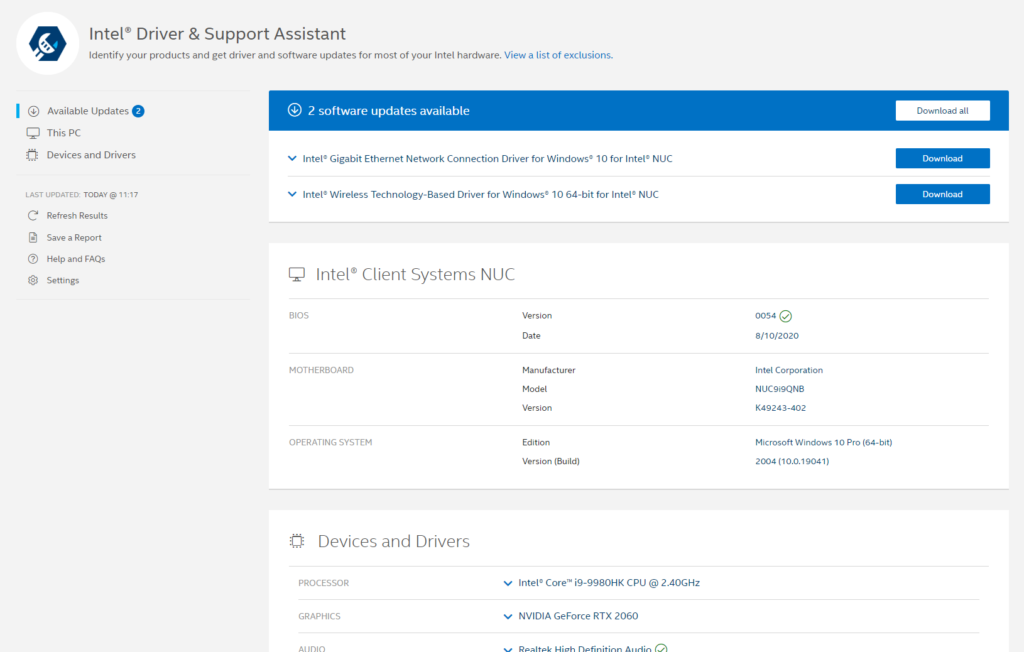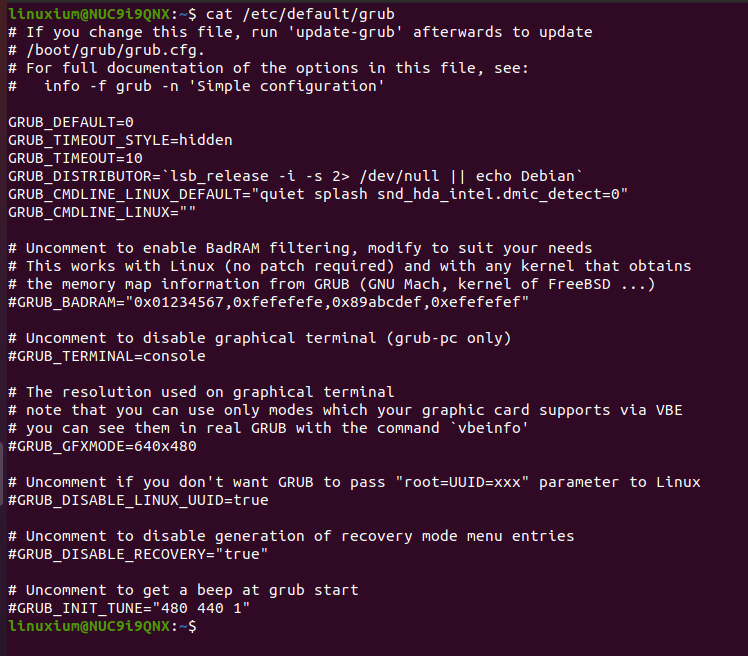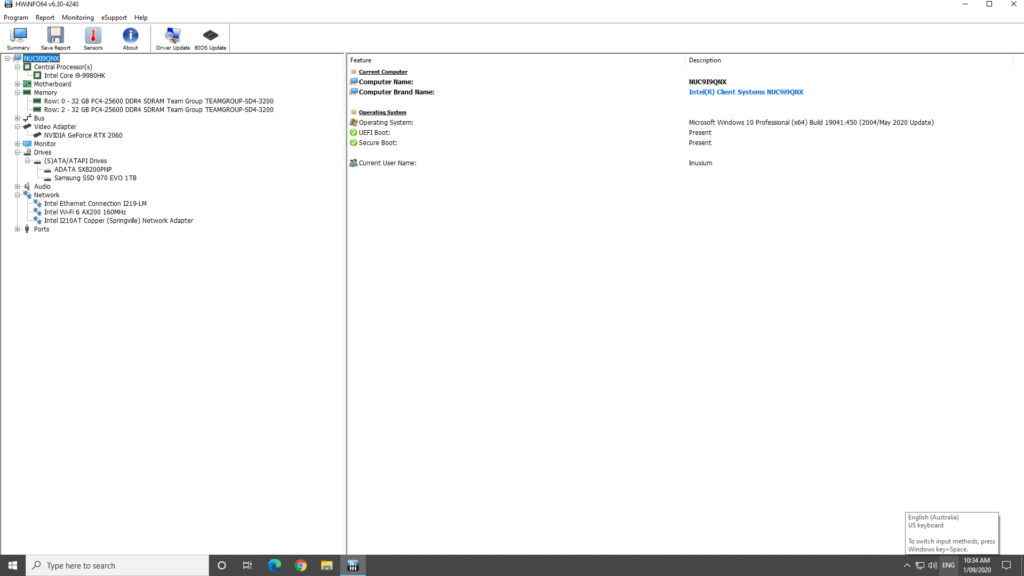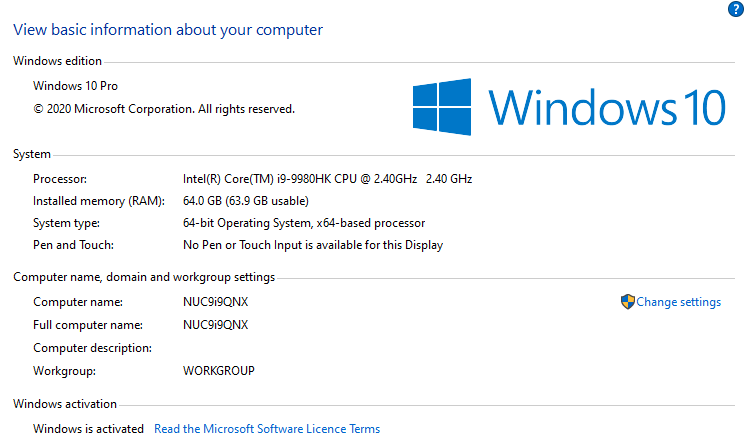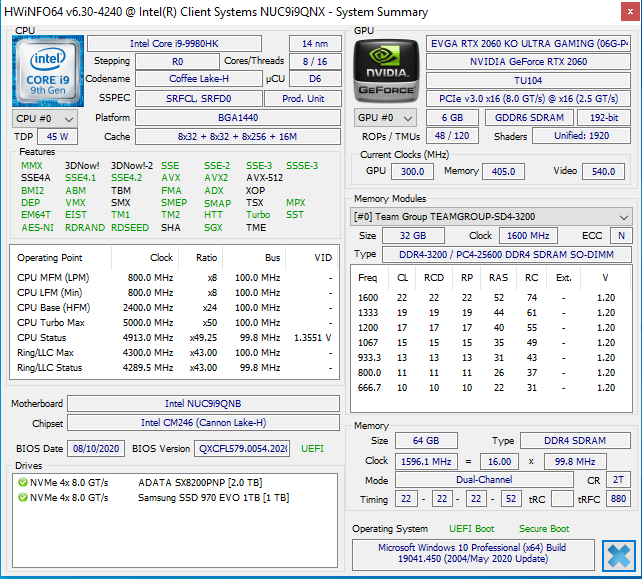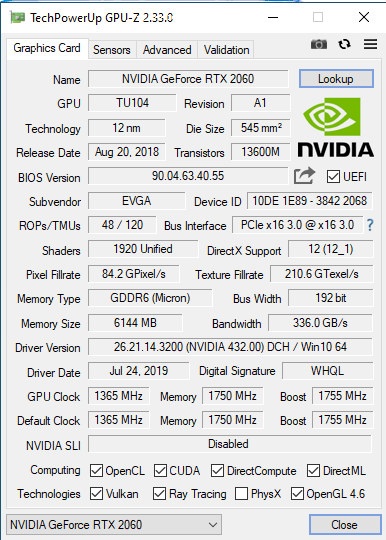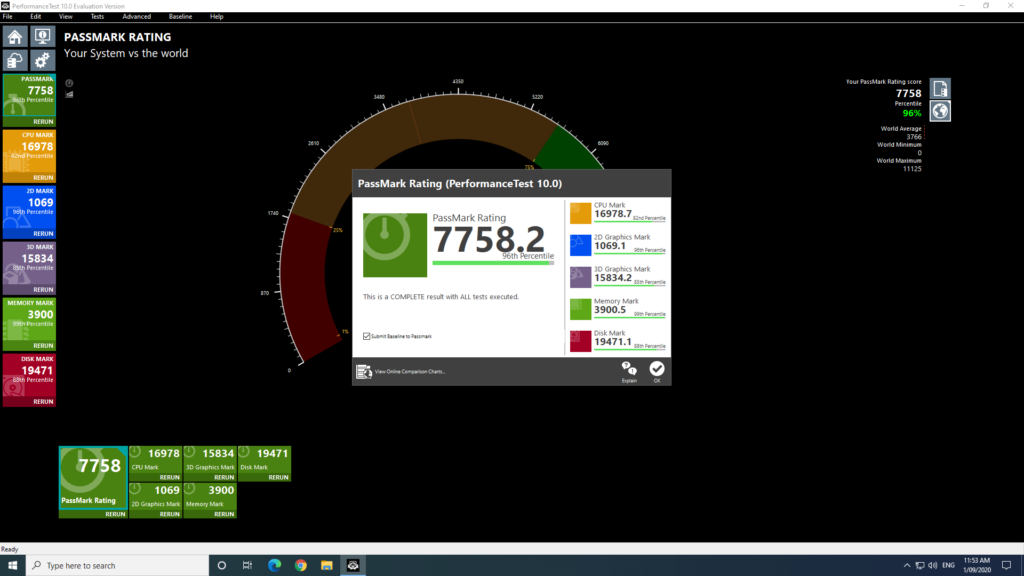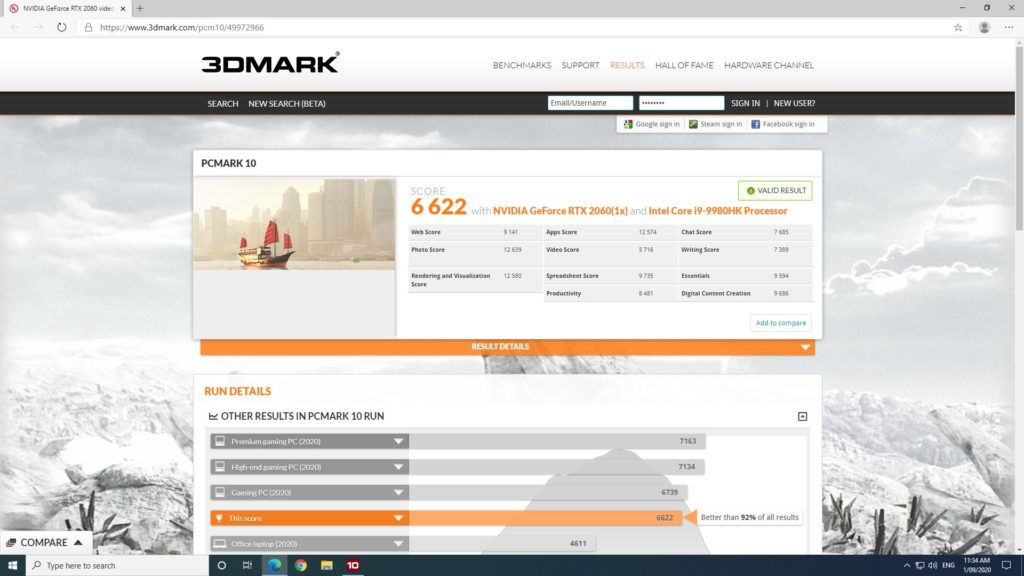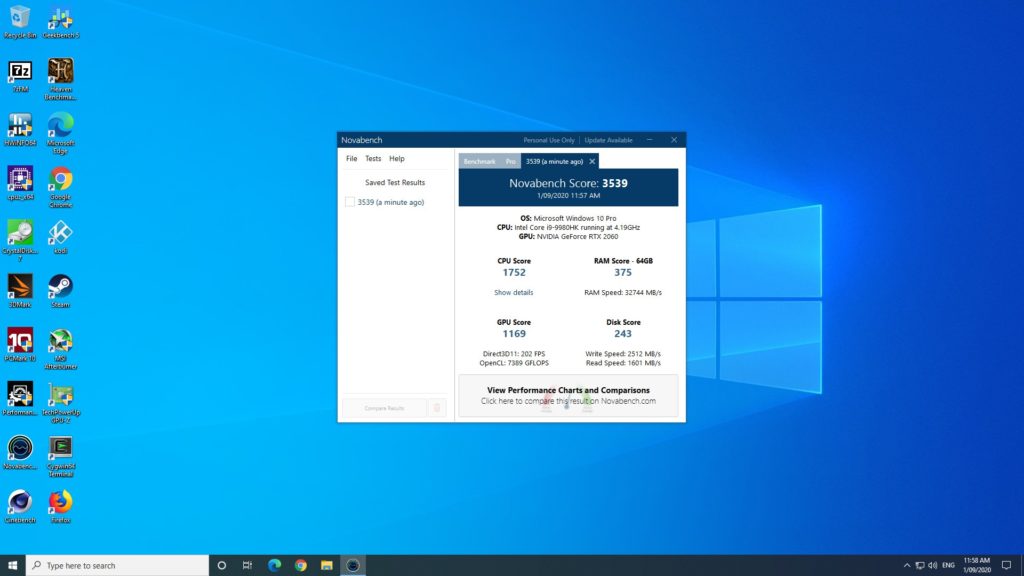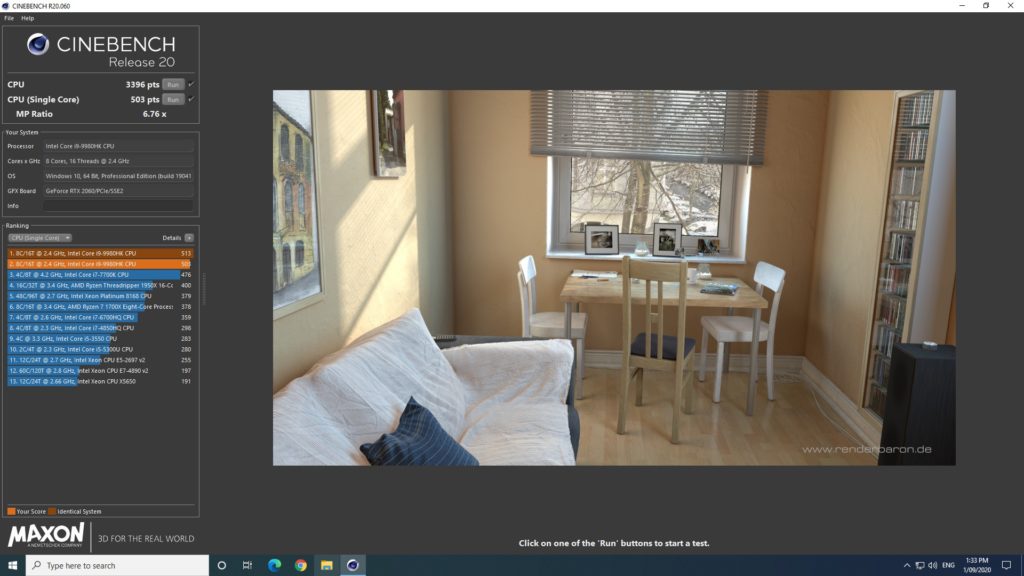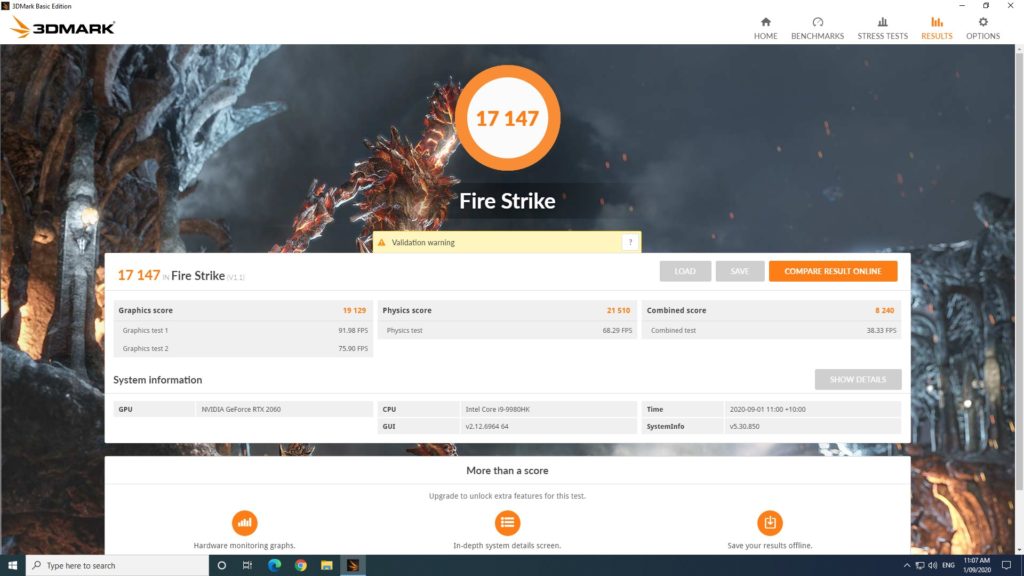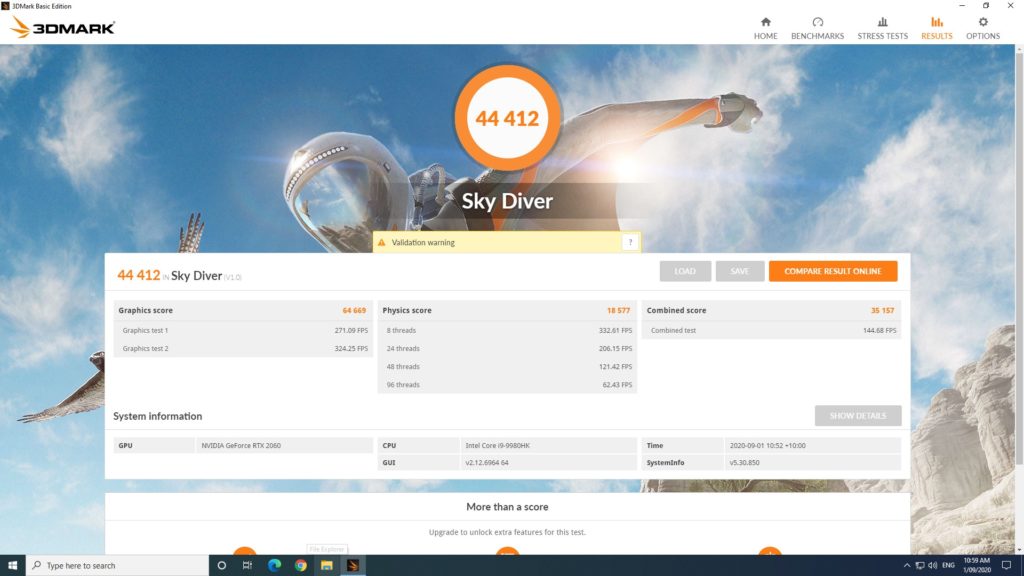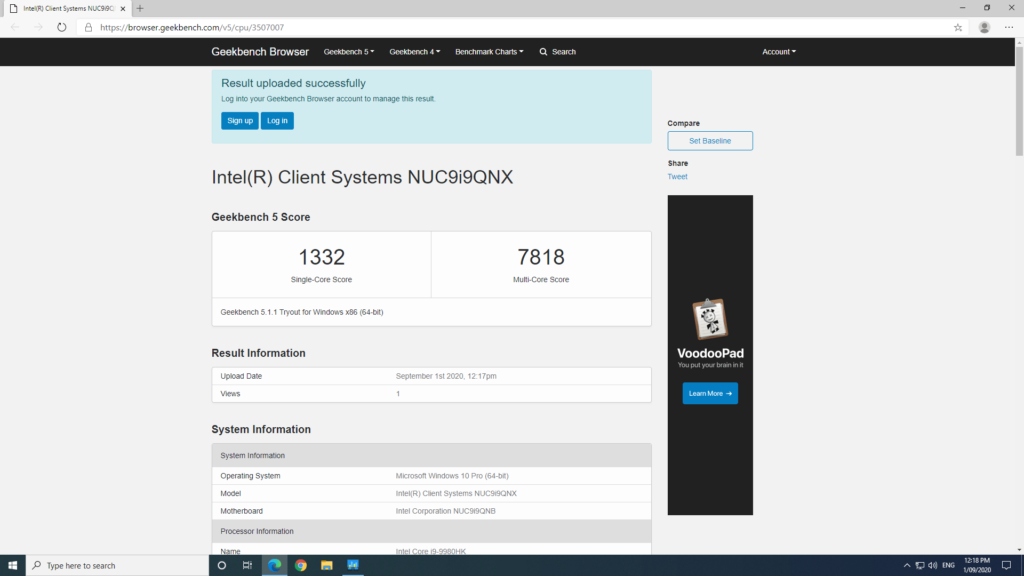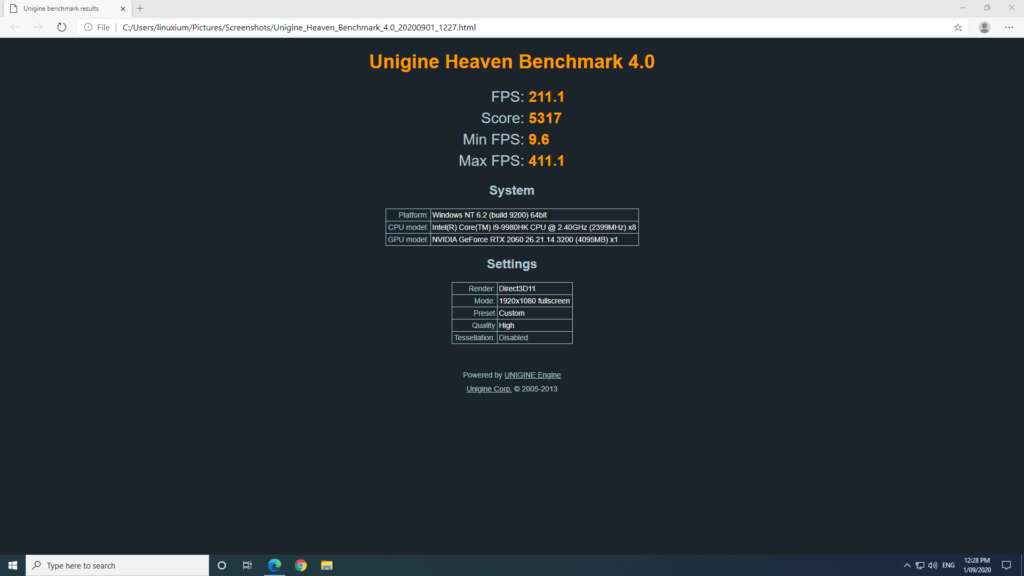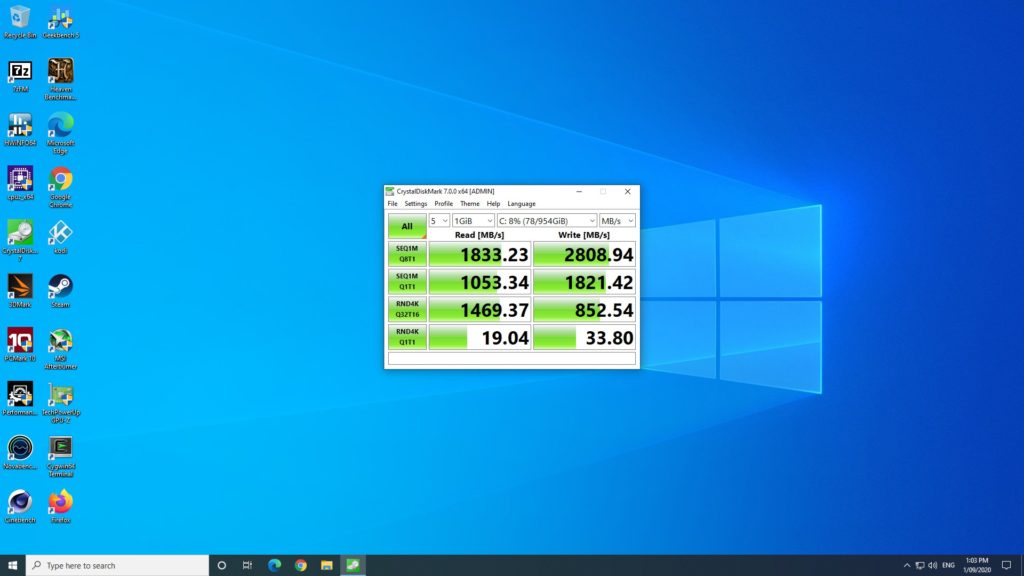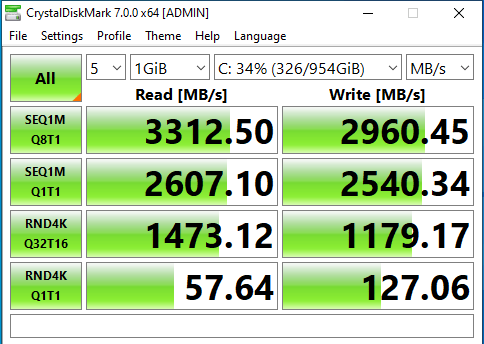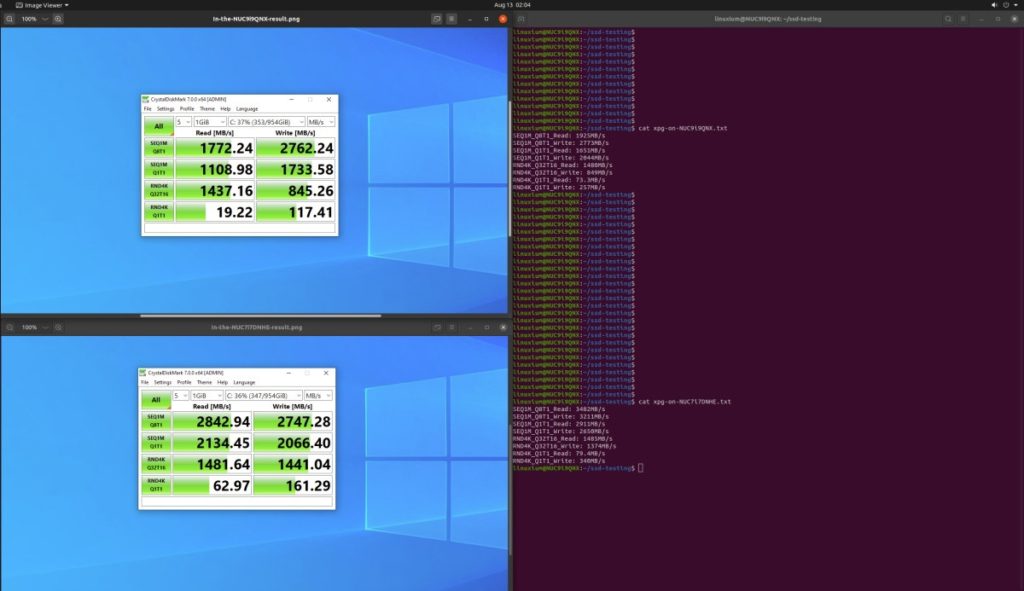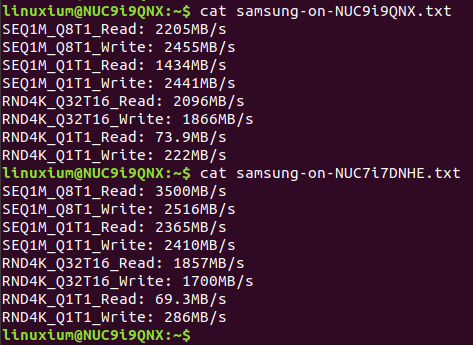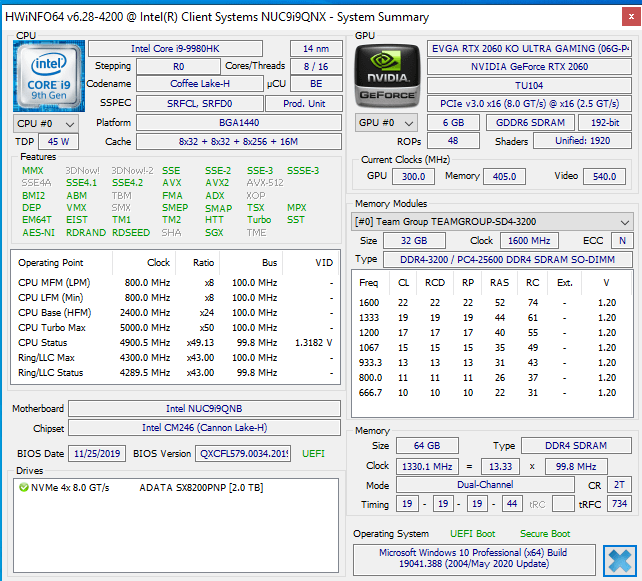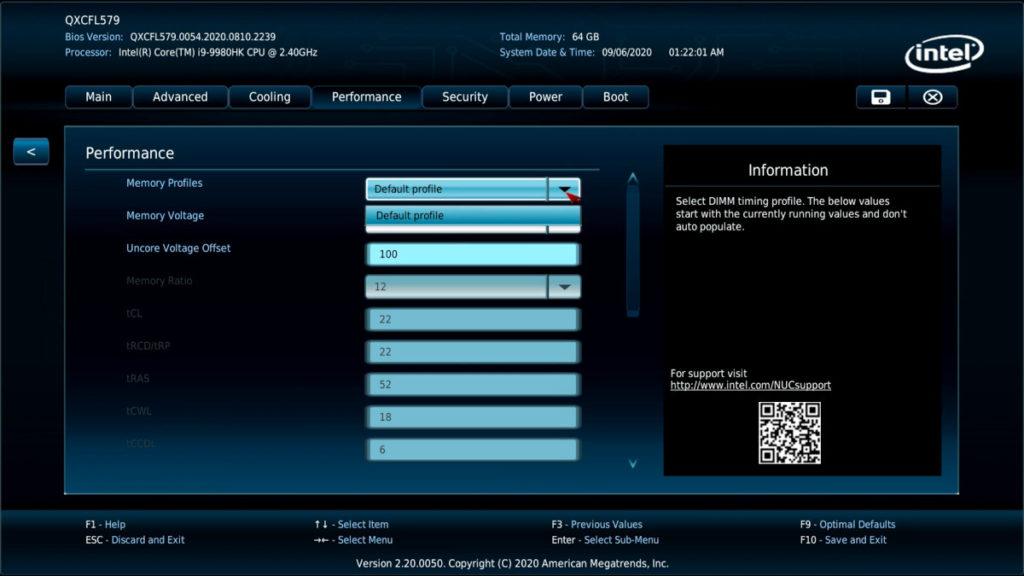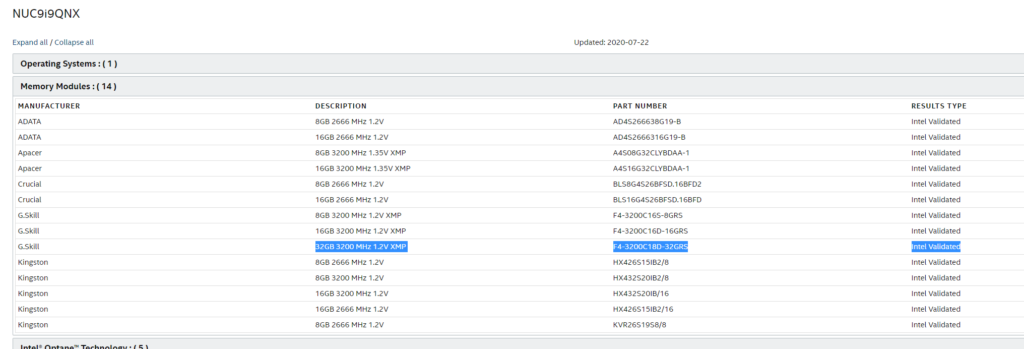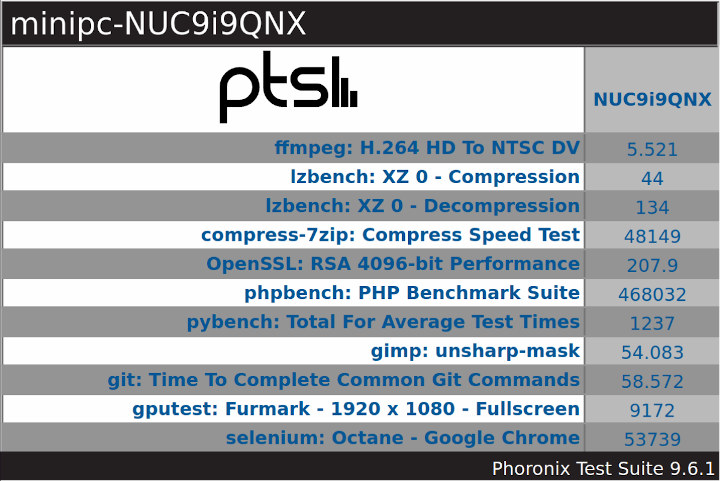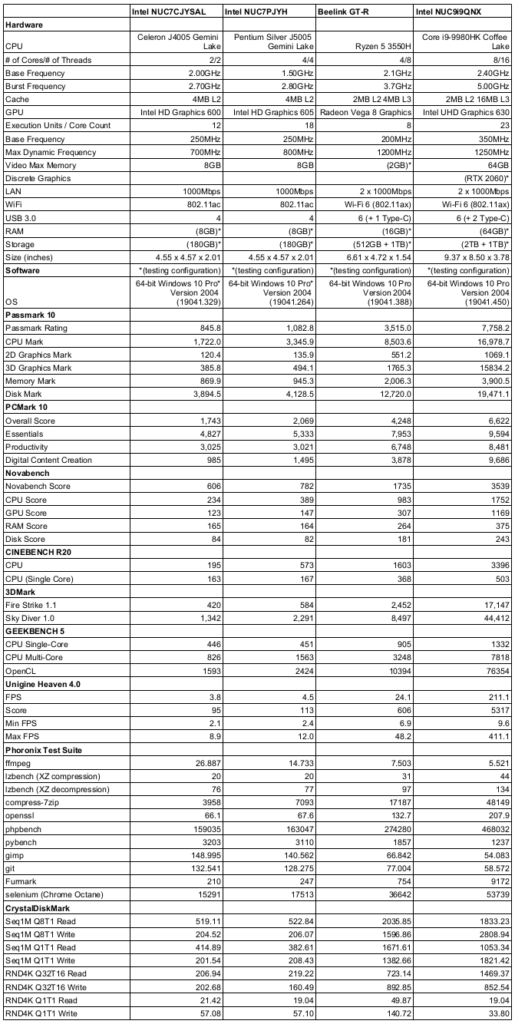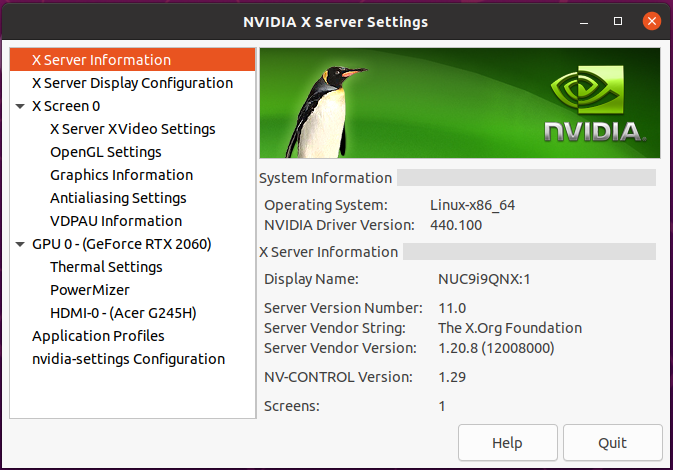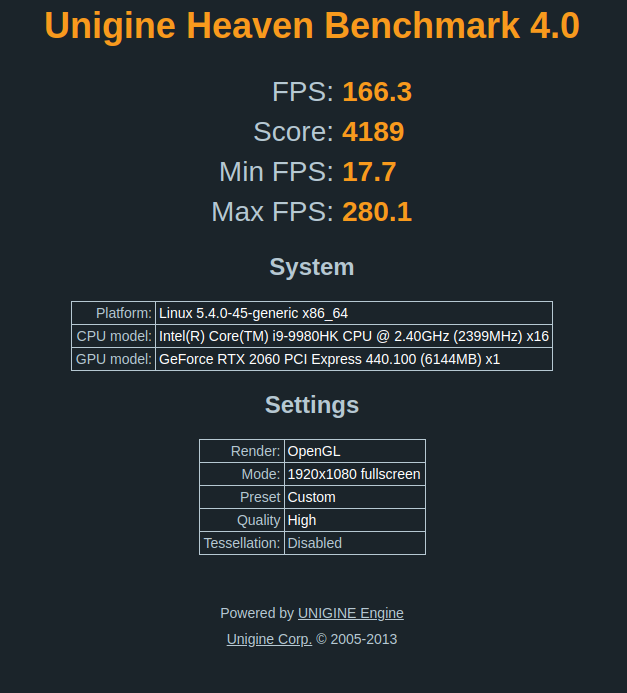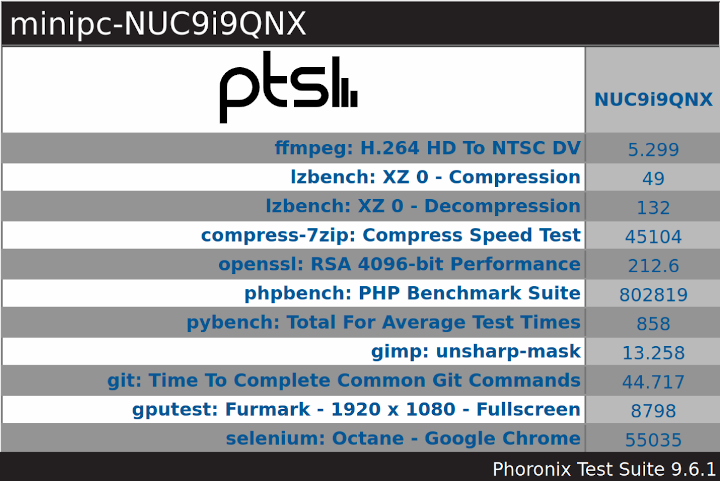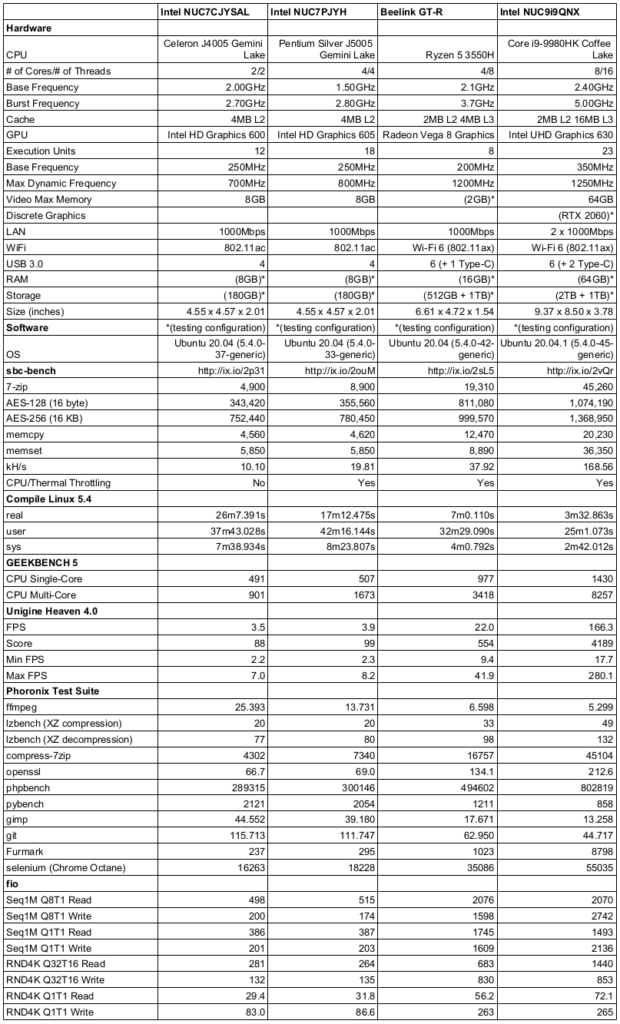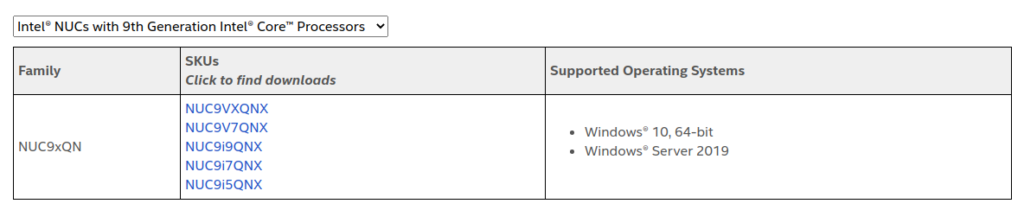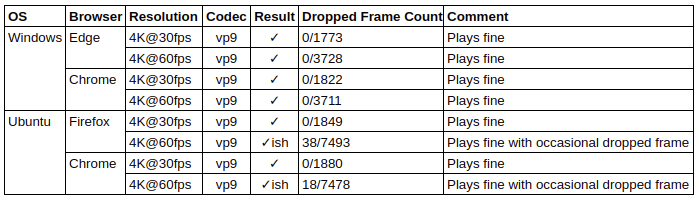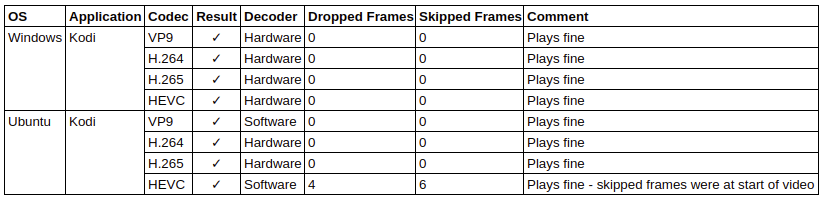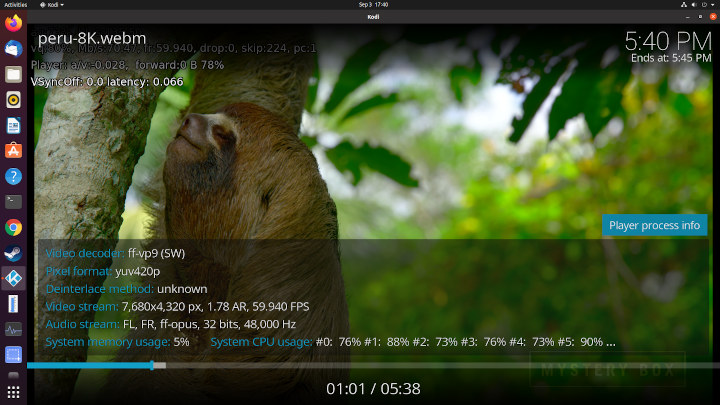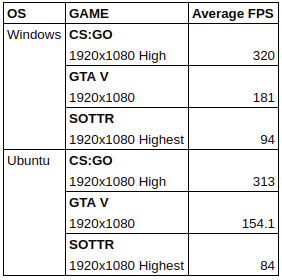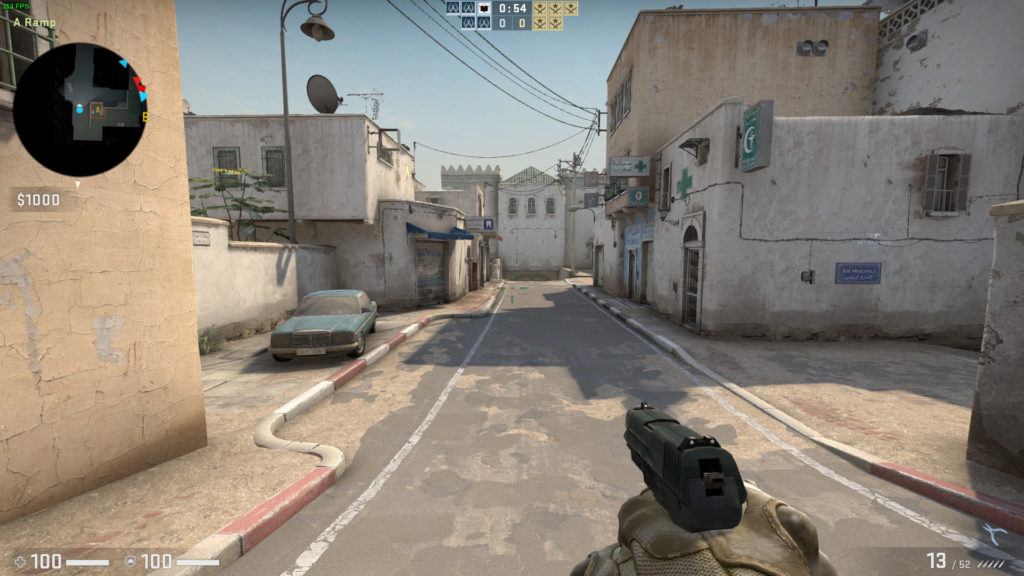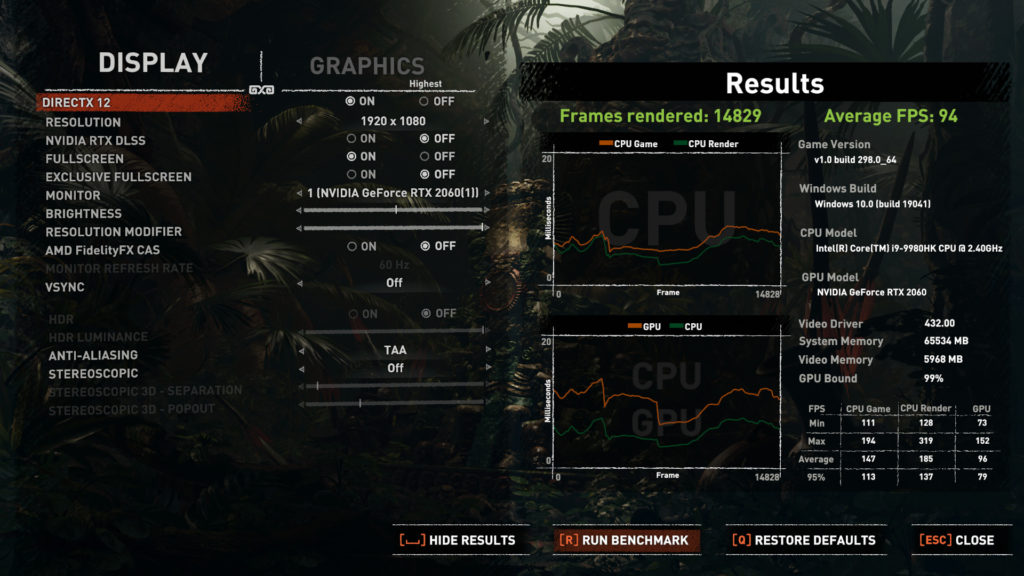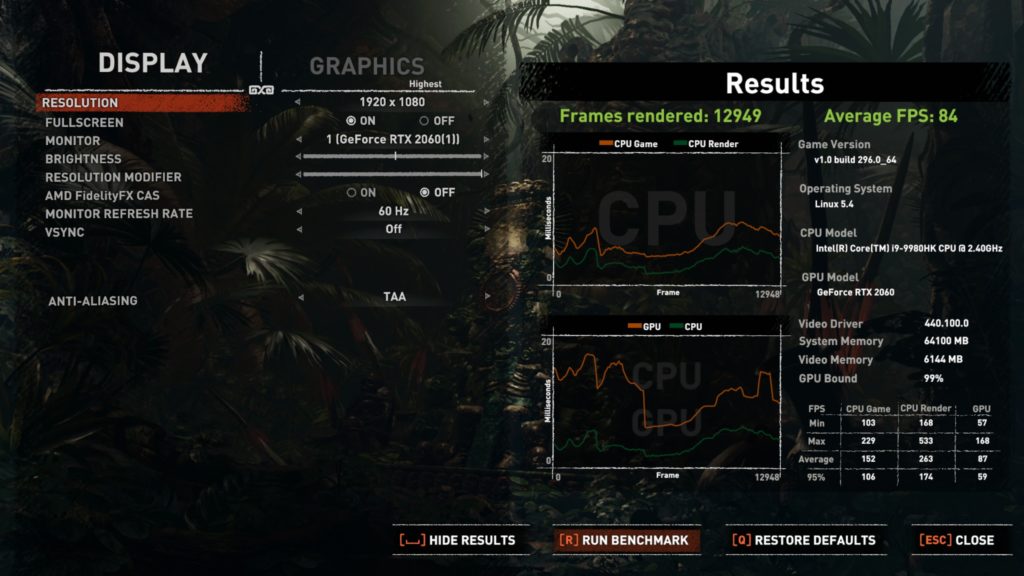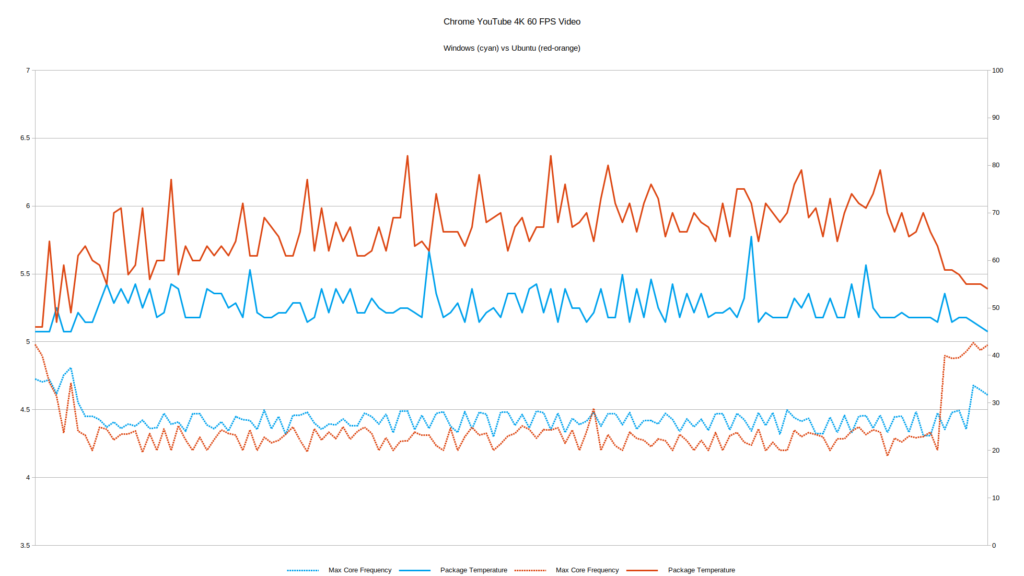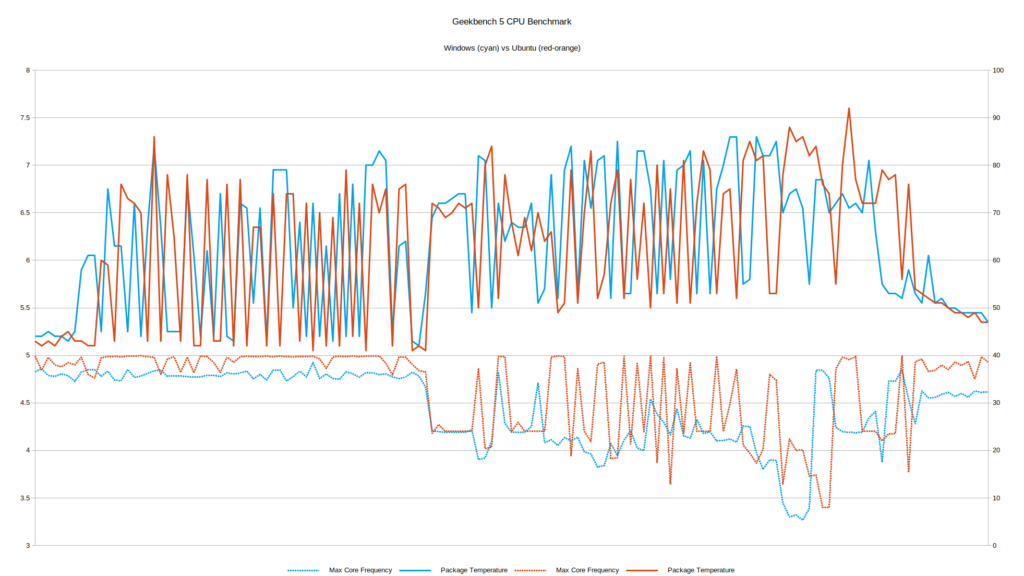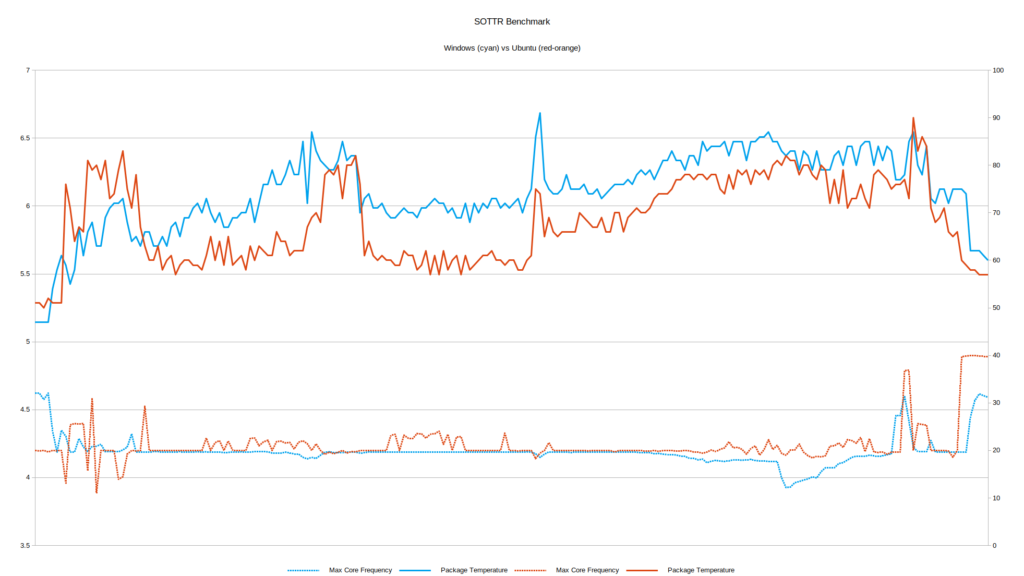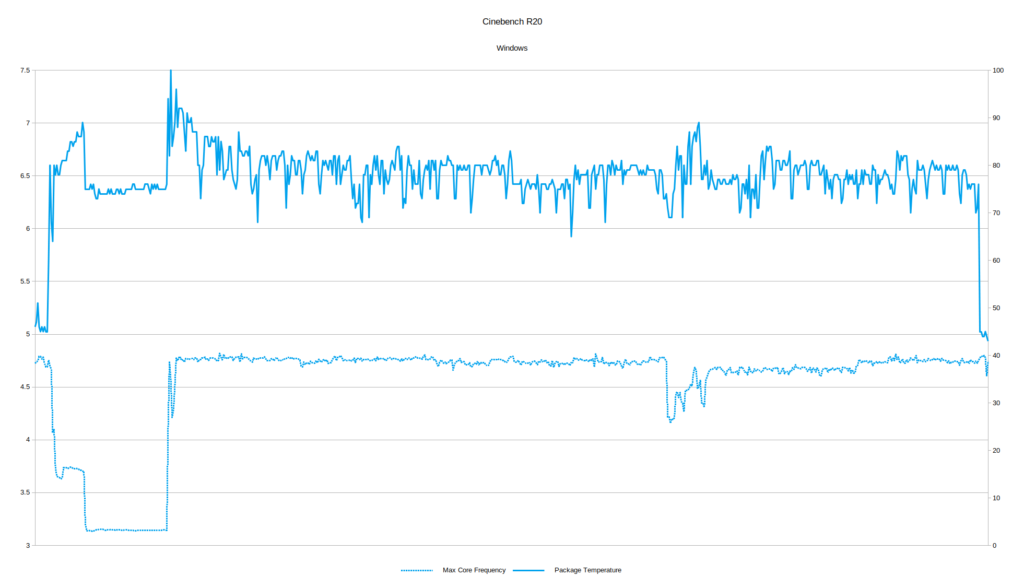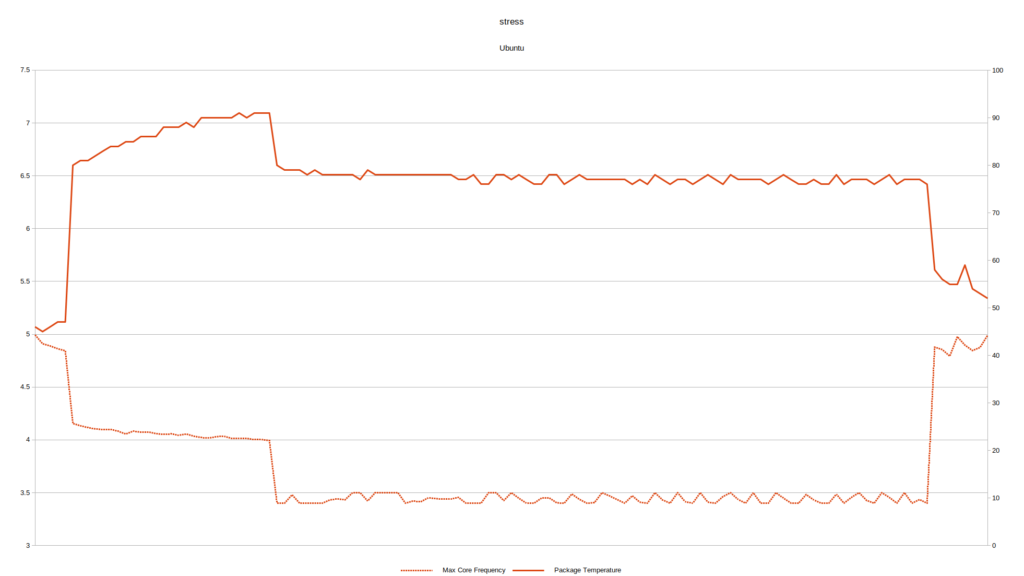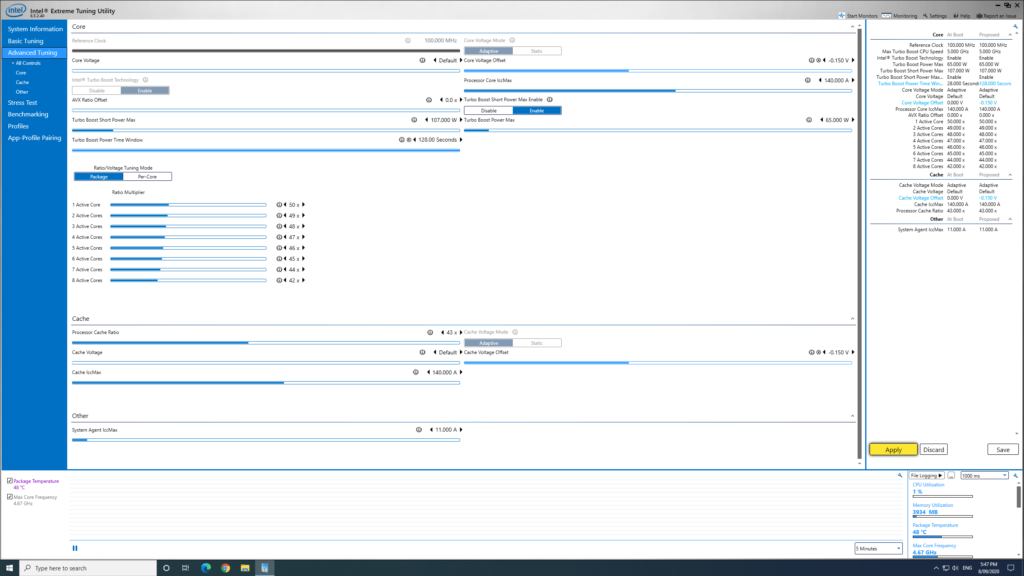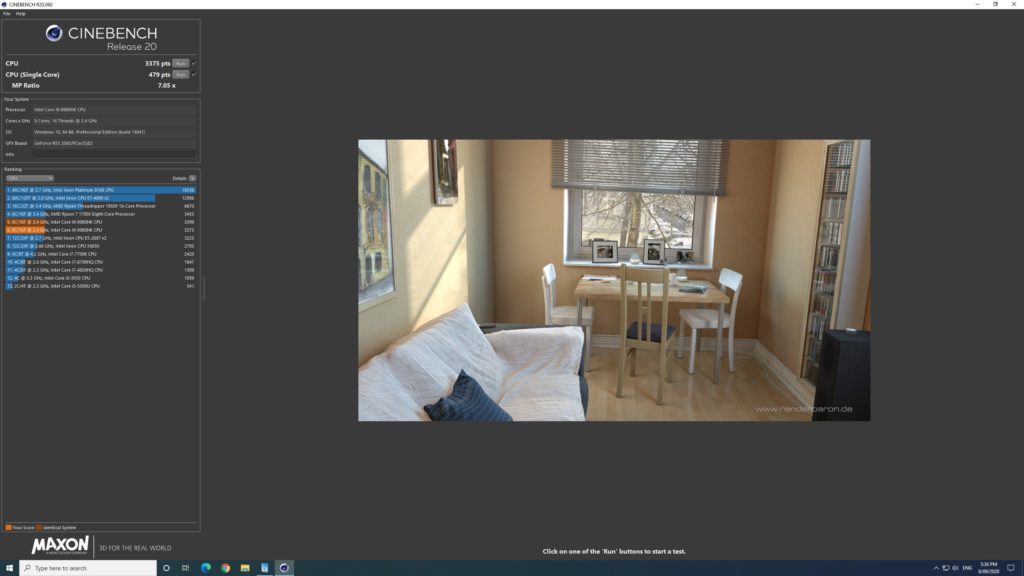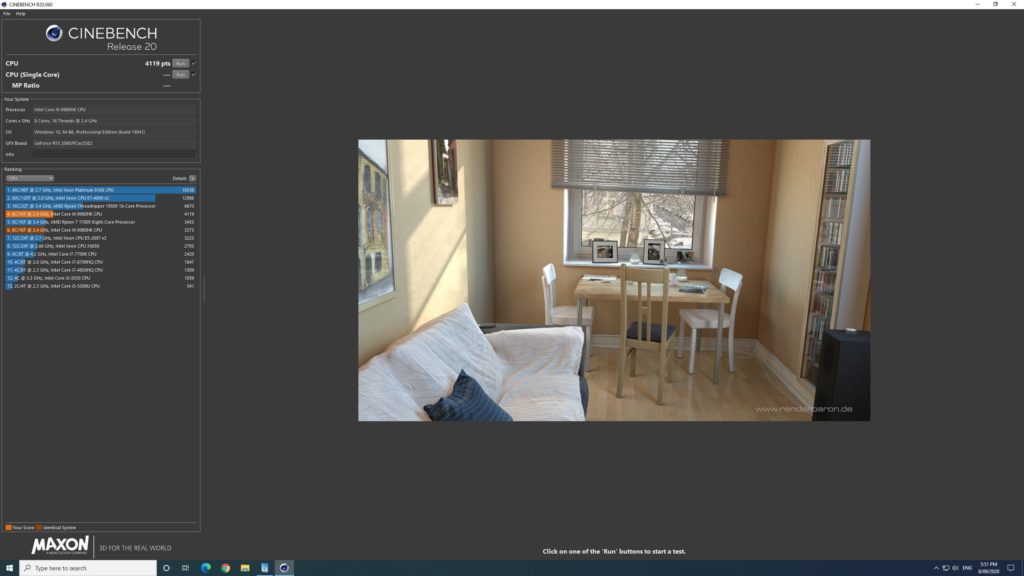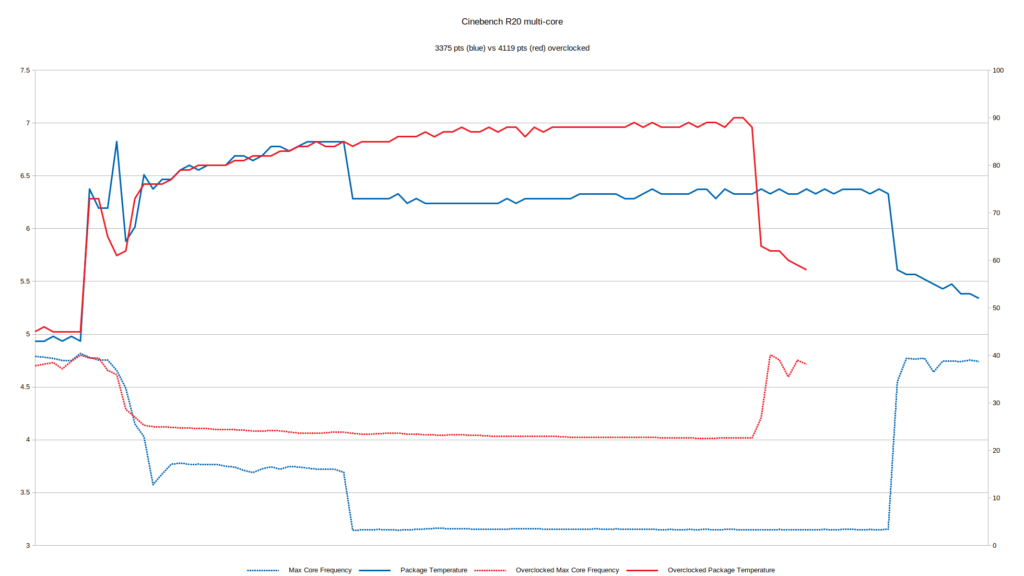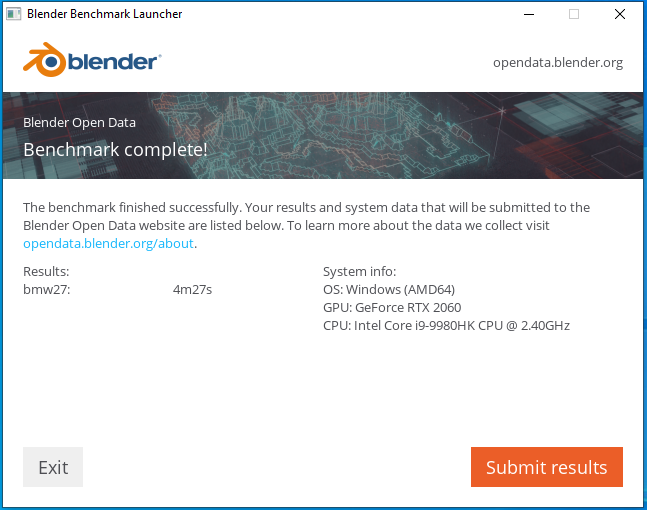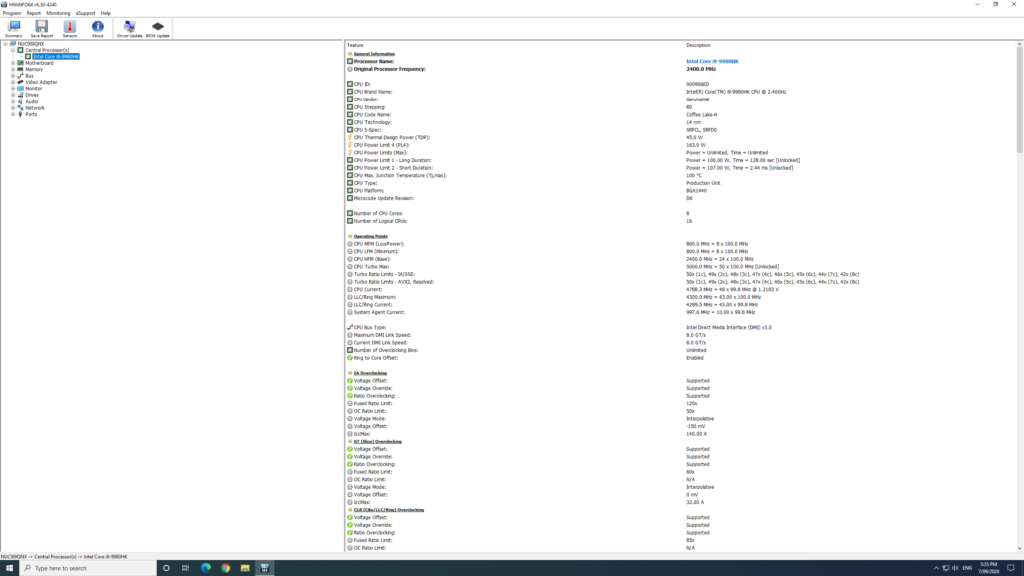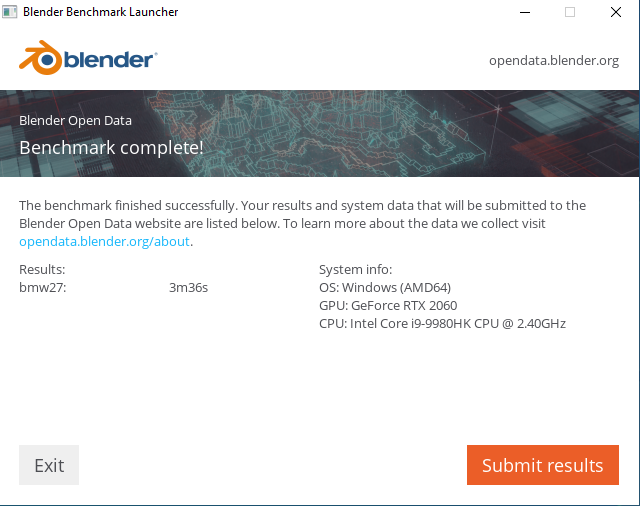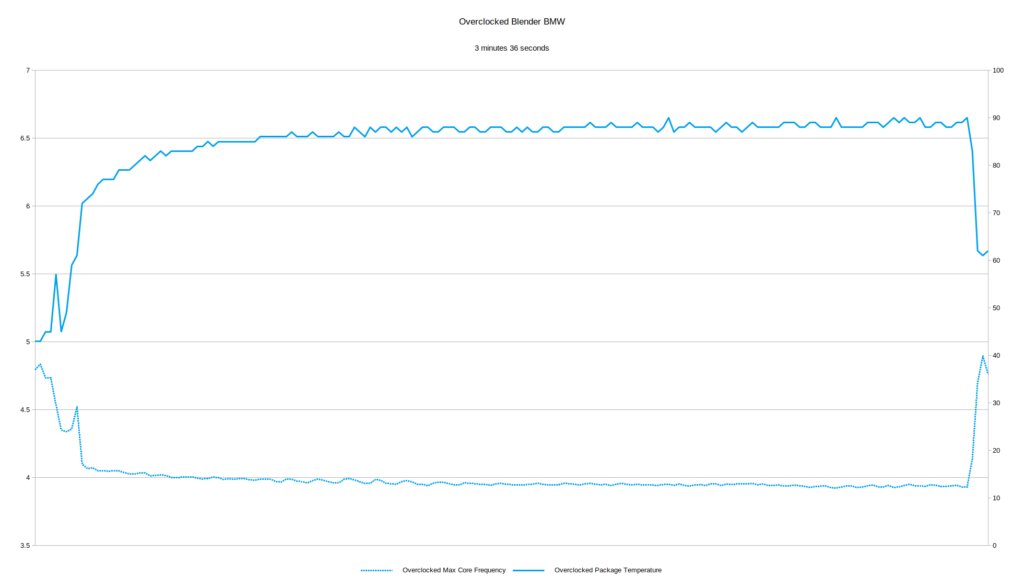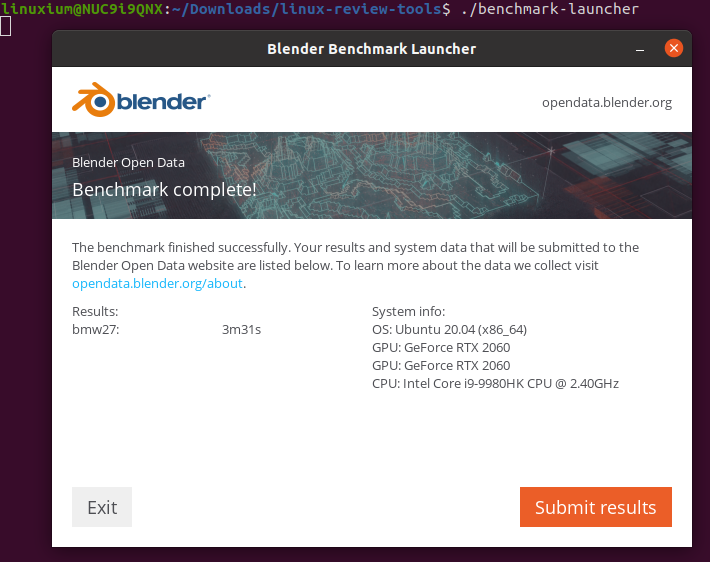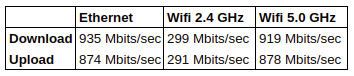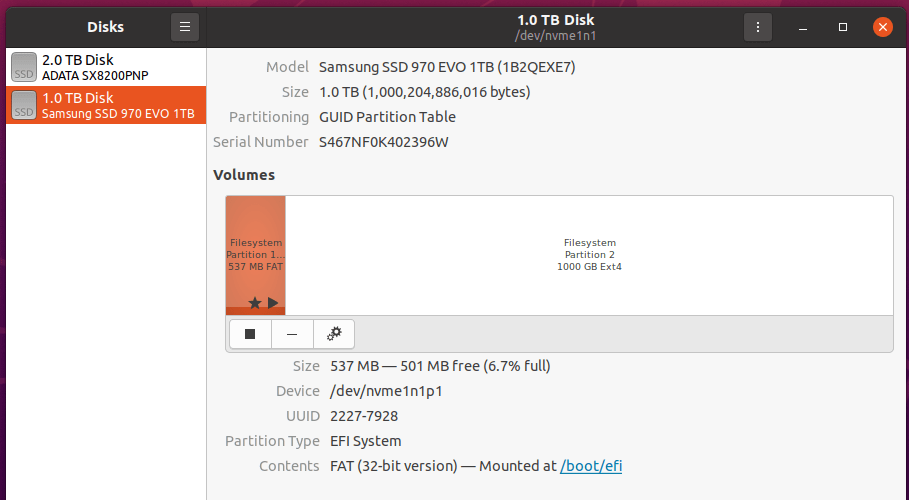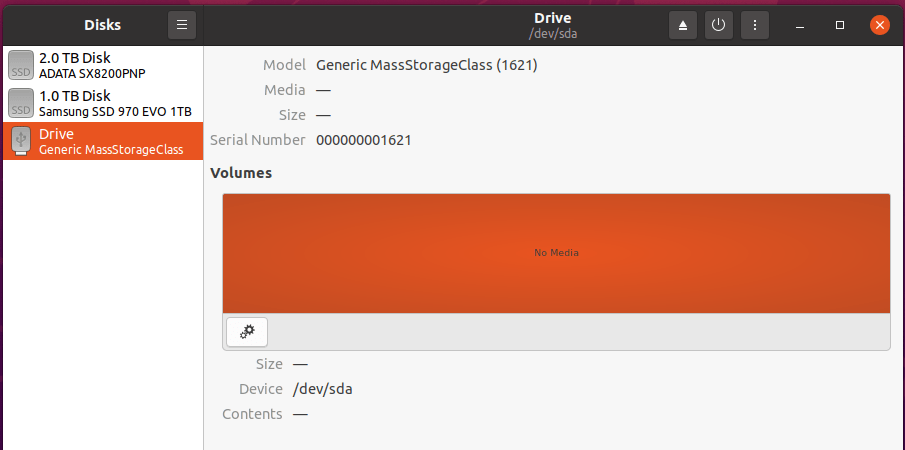Ранее стало известно об (относительно) новой линейки мини-ПК NUC 9 и сегодня в обзоре будет рассмотрен один из них.
В обзоре будут рассмотрены некоторые показатели производительности NUC9i9QNX как в Windows, так и в Ubuntu, а также преимущества и недостатки использования любой из ОС вместе со сравнением игровых, тепловых характеристик и энергопотребления, и возможности разгона и их последствия вместе с выделением возникающих проблем.
Обзор оборудования NUC9i9QNX
NUC9i9QNX входит в состав линейки Intel Ghost Canyon, которая официально известна как Intel NUC 9 Extreme Kit – NUC9i9QNX. Она включает в себя “вычислительный элемент” на базе SoC i9-9980HK, который представляет собой восьмиядерный / 16-потоковый процессор с базовой тактовой частотой 2.40 ГГц и максимальной тактовой частотой (Turbo Boost) до 5.00 ГГц, а также Intel UHD Graphics 630. Полные спецификации NUC9i9QNX вы можете посмотреть немного ниже:
NUC9i9QNX продается в виде комплекта, который по сути является barebone-комплектом, поскольку он состоит из корпуса, содержащего базовую плату, блок питания и предварительно установленный вычислительный элемент Intel “Compute Element”:
После снятия верхней и боковой панели NUC, вычислительный элемент становится доступным, позволяя снять его переднюю панель для доступа к M.2 и слотам памяти:
Мини-ПК будет использоваться в качестве устройства с двойной загрузкой, а именно Ubuntu для разработки и запуска нескольких виртуальных машин, а также Windows для WSL и игр.
В обзоре дополнительно использовались две планки памяти 32 Гб (то есть 64 Гб) для ноутбука – Team Elite 260-Pin SODIMM DDR4 3200 МГц, а также XPG SX8200 Pro 2 Тб NVMe и Samsung 970 EVO 1 Тб NVMe в качестве хранилища, поскольку вычислительный элемент Intel поставляется с двумя M.2 2280 для SSD.
Есть еще один слот M.2, но для этого необходимо сначала снять вычислительный элемент Intel:
В синий слот PCIe была установлена видеокарта EVGA GeForce RTX 2060 KO ULTRA GAMING:
чтобы посмотреть, как трассировка лучей улучшила визуальное восприятие, плюс есть ограничения в выборе видеокарт из-за максимальной длины, которую поддерживает NUC9i9QNX (т.е. 202 мм или примерно 8 дюймов).
С точки зрения доступности установка M.2 дисков и памяти была относительно простой, хотя и немного неудобной, учитывая, что пространство несколько ограничено. Однако видеокарта плотно прилегает. Самая сложная часть – это подключить кабель питания к карте и проложить кабели вокруг карты в небольшом пространстве. Рекомендуем сначала отсоединить кабель питания и USB-кабели от верхней части Compute Element, что даст вам больше места для работы:
Содержимое упаковки
Помимо самого NUC, вы также получите большой жесткий пластиковый кейс с ремнем для переноски и металлическими защелками, который поставляется в мягкой на ощупь картонной коробке с магнитной защелкой. Внутри, в скрытом отсеке кейса, находится кабель питания, а также краткое руководство, нормативный информационный лист и лист с информацией о безопасности.
Методика обзора
При обзоре мини-ПК обычно рассматривается его производительность как в Windows, так и в Linux (Ubuntu), и сравниваются результаты с некоторыми из недавно выпущенных мини-ПК. В данном обзоре будет использоваться Windows 10 версии 2004 и Ubuntu 20.04 LTS, а также протестирована система с помощью набора часто используемых тестов Windows и их аналогами для Linux вместе с “sbc-bench”, который представляет собой небольшой набор различных тестов производительности процессора. Также будет использоваться “Phoronix Test Suite” и запущен один и тот же набор тестов как на Windows, так и на Ubuntu для сравнения. В Ubuntu также будет скомпилировано ядро Linux v5.4 (в конфигурации по умолчанию) в качестве теста производительности с использованием реального сценария.
Перед тестированием будут выполнены все необходимые обновления и установки для запуска последних версий обеих ОС. Также будут зафиксированы некоторые основные детали этого мини-ПК в каждой ОС.
Проблемы с установкой
Сначала был установлен Windows на M.2 диск XPG SX8200 Pro 2TB NVMe, поскольку на второй диск Samsung 970 EVO 1TB NVMe уже была установлена Ubuntu 18.04. Установка Windows была простой, но голосовой помощник Кортана просто молчал, это, вероятно, было связано с тем, что драйверы не были изначально установлены. Благодаря программе Intel “Driver & Support Assistant”, были обновлены драйверы Ethernet и беспроводной сети:
Установка почти всех тестов Windows прошла без проблем, за исключением теста “Selenium” из “Phoronix Test Suite”. Но при запуске теста с выбранным “Chrome” возникает ошибка “не удается найти Chrome binary”:
В результате тесты Octane были запущены вручную.
Перед установкой Ubuntu 20.04 был уменьшен размер диска XPG SX8200 Pro 2TB NVMe M.2 вдвое, чтобы получить 1 Тб для Windows и 1 Тб для Ubuntu. Для установки Ubuntu требовалось загрузить “liveUSB” в “безопасном режиме”, в противном случае он просто зависает с черным экраном и парой разноцветных линий вверху. К сожалению, после успешной загрузки экран имеет ограниченное разрешением 800×600 с очень большим текстом.
Дальше нужно выбрать “установить стороннее программное обеспечение для графики”, чтобы добавить дополнительные драйверы Nvidia 440, необходимые для видеокарты RTX 2060 и настроить безопасную загрузку, а затем “зарегистрировать MOK (machine owner key)” при перезагрузке, отметив, что теперь вы получите сообщение “загрузка в небезопасном режиме” при загрузке GRUB. Снова был использован раздел EFI диска Samsung 970 EVO 1TB NVMe M.2 для конфигурации загрузки Ubuntu.
Однако ключевой проблемой Ubuntu 20.04 (которой не было в Ubuntu 18.04) было то, что загрузка зависает, а “dmesg” заполняется ошибками. Было обнаружено, что нужно добавить “snd_hda_intel.dmic_detect=0” в качестве параметра ядра для загрузки, поэтому это добавлено в “/etc/default/grub”:
Производительность Windows
Была установлена Windows 10 Pro версии 2004, активированная подлинным лицензионным ключом, после была обновлена сборка ОС до 19041.450. Информацию об оборудовании:
Затем был запущен стандартный набор (2020) инструментов для тестирования производительности в Windows:
Проявилась первая проблема с NUC9i9QNX, а именно производительность NVMe M.2 SSD, остановимся и рассмотрим эту проблему подробней.
Производительность XPG M.2 в NUC9i9QNX была ниже, чем это ожидалось, так как данный накопитель был протестировал ранее на другом ПК сразу после его покупки. Пришлось протестировать этот накопитель M.2 снова на другом ПК, чтобы убедиться, что он работает соответственно:
Затем данный накопитель был снова установлен в NUC9i9QNX и добавлен раздел Ubuntu, чтобы протестировать диск с помощью “fio”. Результаты были такие же плохие. Затем накопитель был вставлен в NUC7i7DNHE и снова протестирован как в Windows, так и в Ubuntu:
Наконец, чтобы убедиться, что проблема не только в этом диске в NUC9i9QNX, также был протестирован M.2 диск Samsung в Ubuntu как на NUC9i9QNX, так и на NUC7i7DNHE:
Поскольку скорость чтения на NUC9i9QNX была низкой, было принято решение обратиться в службу поддержки Intel. Их первоначальный ответ не был обнадеживающим, поскольку после запроса дополнительной информации и запуска утилиты Intel System Support Utility для Windows они ответили:
Пишу вам, чтобы сообщить, что согласно предоставленной информации, настроенная тактовая частота (3200 МГц), которая используется, не поддерживается для этой модели.
Пожалуйста, проверьте соответствующие спецификации памяти здесь. (Типы памяти DDR4-2666 ).
https://ark.intel.com/content/www/us/en/ark/products/190107/intel-nuc-9-extreme-kit-nuc9i9qnx.html
Это на самом деле подчеркивает еще одну проблему, поскольку когда впервые проявилась проблема скорости M.2, память по умолчанию работала только на частоте 2666 МГц, а в исходном BIOS (версия 34) не было настройки XMP:
Затем был обновлен BIOS до последней версии 54 в надежде, что это решит проблему с M.2, но это проблему не решило. Однако он автоматически установил скорость памяти на 3200 МГц, хотя в BIOS все еще не было настроек для ручного изменения скорости или настройки XMP:
По иронии судьбы Intel также предоставил ссылку, чтобы можно было “найти совместимые компоненты для этого NUC”, в которых указано несколько записей памяти со скоростью 3200 МГц как “проверенные Intel”:
что, казалось бы, противоречило их утверждению.
Поэтому память была заменена на две планки 8 Гб SODIMM DDR4 2666 МГц, но что неудивительно, это не исправило проблему, и в результате Intel отнеслись к этому как к гарантийному случаю. Пришлось отправить им NUC9i9QNX в Малайзию, используя их предоплаченную службу DHL. Был получен полный возврат средств, после чего был куплен точно такой же NUC. И да, скорости NVMe остались прежними, что указывает на более фундаментальную проблему, которая, вероятно, связана с BIOS. Для тех, кому интересно, весь процесс возврата денег занял почти месяц, однако Intel был очень отзывчив на протяжении всего процесса. Теперь вернемся к остальным показателям производительности.
Результаты конкретного набора тестов Phoronix Test Suite были следующие:
Интересно сравнить эти результаты с NUC Intel Gemini Lake и AMD Ryzen 5 Beelink GT-R, поскольку они свидетельствуют о производительности последних мини-ПК и показывают, насколько они далеки с точки зрения производительности от значительно более мощного NUC9i9QNX.
Производительность NUC9i9QNX в Ubuntu
После сжатия раздела Windows вдвое и создания нового раздела, была установлена Ubuntu, использовался ISO образ Ubuntu 20.04 в качестве двойной загрузки. После установки и обновлений, основная информация об оборудовании выглядит следующим образом:
|
1 2 3 4 5 6 7 8 9 10 11 12 13 14 15 16 17 18 19 20 21 22 23 24 25 26 27 28 29 30 31 32 33 34 35 36 37 38 39 40 41 42 43 44 45 46 47 48 49 50 51 52 53 54 55 56 57 58 59 60 61 62 63 64 65 66 67 68 69 70 71 72 73 74 75 76 77 78 79 80 81 82 83 84 85 86 87 88 89 90 91 92 93 94 95 96 97 98 99 100 101 102 103 104 105 106 107 108 109 110 111 112 113 114 115 116 117 118 119 120 121 122 123 124 125 126 127 128 129 130 131 132 133 134 135 136 137 138 139 140 141 142 143 144 145 146 147 148 149 150 151 152 153 154 155 156 157 158 159 160 161 162 163 164 165 166 167 168 169 170 171 172 173 174 175 176 177 178 179 180 181 182 183 184 185 186 187 188 189 190 191 192 193 194 195 196 197 198 199 200 201 202 203 204 205 206 207 208 209 210 211 212 213 214 215 216 217 218 219 220 221 222 223 224 225 226 227 228 229 230 231 232 233 234 235 236 237 238 239 240 241 242 243 244 245 246 247 248 249 250 251 252 253 254 255 256 257 258 259 260 261 262 263 264 265 266 267 268 269 270 271 |
linuxium@NUC9i9QNX:~$ lsb_release -a Distributor ID: Ubuntu Description: Ubuntu 20.04.1 LTS Release: 20.04 Codename: focal linuxium@NUC9i9QNX:~$ linuxium@NUC9i9QNX:~$ uname -a Linux NUC9i9QNX 5.4.0-45-generic #49-Ubuntu SMP Wed Aug 26 13:38:52 UTC 2020 x86_64 x86_64 x86_64 GNU/Linux linuxium@NUC9i9QNX:~$ linuxium@NUC9i9QNX:~$ inxi -Fc0 System: Host: NUC9i9QNX Kernel: 5.4.0-45-generic x86_64 bits: 64 Desktop: Gnome 3.36.4 Distro: Ubuntu 20.04.1 LTS (Focal Fossa) Machine: Type: Mini-pc System: Intel Client Systems product: NUC9i9QNX v: K49242-402 serial: XXXXXXXXXXXX Mobo: Intel model: NUC9i9QNB v: K49243-402 serial: XXXXXXXXXXXX UEFI: Intel v: QXCFL579.0054.2020.0810.2239 date: 08/10/2020 CPU: Topology: 8-Core model: Intel Core i9-9980HK bits: 64 type: MT MCP L2 cache: 16.0 MiB Speed: 4865 MHz min/max: 800/5000 MHz Core speeds (MHz): 1: 4850 2: 4893 3: 4973 4: 4896 5: 4914 6: 4834 7: 4913 8: 4841 9: 4869 10: 4914 11: 4877 12: 4831 13: 4921 14: 4857 15: 4898 16: 4830 Graphics: Device-1: NVIDIA TU104 [GeForce RTX 2060] driver: nvidia v: 440.100 Display: server: X.Org 1.20.8 driver: nvidia unloaded: fbdev,modesetting,nouveau,vesa resolution: 1920x1080~60Hz OpenGL: renderer: GeForce RTX 2060/PCIe/SSE2 v: 4.6.0 NVIDIA 440.100 Audio: Device-1: Intel Cannon Lake PCH cAVS driver: snd_hda_intel Device-2: NVIDIA TU104 HD Audio driver: snd_hda_intel Sound Server: ALSA v: k5.4.0-45-generic Network: Device-1: Intel Ethernet I219-LM driver: e1000e IF: eno1 state: up speed: 1000 Mbps duplex: full mac: xx:xx:xx:xx:xx:xx Device-2: Intel Wi-Fi 6 AX200 driver: iwlwifi IF: wlp3s0 state: down mac: xx:xx:xx:xx:xx:xx Device-3: Intel I210 Gigabit Network driver: igb IF: enp112s0 state: down mac: xx:xx:xx:xx:xx:xx Drives: Local Storage: total: 1.86 TiB used: 259.69 GiB (13.6%) ID-1: /dev/nvme0n1 vendor: A-Data model: SX8200PNP size: 1.86 TiB ID-2: /dev/nvme1n1 vendor: Samsung model: SSD 970 EVO 1TB size: 931.51 GiB Partition: ID-1: / size: 937.88 GiB used: 259.66 GiB (27.7%) fs: ext4 dev: /dev/nvme0n1p3 Sensors: System Temperatures: cpu: 41.0 C mobo: N/A gpu: nvidia temp: 36 C Fan Speeds (RPM): N/A gpu: nvidia fan: 0% Info: Processes: 389 Uptime: 8m Memory: 62.60 GiB used: 1.25 GiB (2.0%) Shell: review-tests.sh inxi: 3.0.38 linuxium@NUC9i9QNX:~$ linuxium@NUC9i9QNX:~$ df -h Filesystem Size Used Avail Use% Mounted on udev 32G 0 32G 0% /dev tmpfs 6.3G 2.2M 6.3G 1% /run /dev/nvme0n1p3 938G 260G 631G 30% / tmpfs 32G 0 32G 0% /dev/shm tmpfs 5.0M 4.0K 5.0M 1% /run/lock tmpfs 32G 0 32G 0% /sys/fs/cgroup /dev/loop0 55M 55M 0 100% /snap/core18/1880 /dev/loop1 256M 256M 0 100% /snap/gnome-3-34-1804/36 /dev/loop2 56M 56M 0 100% /snap/core18/1885 /dev/nvme1n1p1 511M 33M 479M 7% /boot/efi /dev/loop3 63M 63M 0 100% /snap/gtk-common-themes/1506 /dev/loop4 50M 50M 0 100% /snap/snap-store/467 /dev/loop5 30M 30M 0 100% /snap/snapd/8790 /dev/loop6 30M 30M 0 100% /snap/snapd/8542 tmpfs 6.3G 20K 6.3G 1% /run/user/125 tmpfs 6.3G 20K 6.3G 1% /run/user/1000 linuxium@NUC9i9QNX:~$ linuxium@NUC9i9QNX:~$ lsblk -a NAME MAJ:MIN RM SIZE RO TYPE MOUNTPOINT loop0 7:0 0 55M 1 loop /snap/core18/1880 loop1 7:1 0 255.6M 1 loop /snap/gnome-3-34-1804/36 loop2 7:2 0 55.3M 1 loop /snap/core18/1885 loop3 7:3 0 62.1M 1 loop /snap/gtk-common-themes/1506 loop4 7:4 0 49.8M 1 loop /snap/snap-store/467 loop5 7:5 0 29.9M 1 loop /snap/snapd/8790 loop6 7:6 0 29.9M 1 loop /snap/snapd/8542 loop7 7:7 0 0 loop sda 8:0 1 0 disk nvme0n1 259:0 0 1.9T 0 disk ├─nvme0n1p1 259:1 0 16M 0 part ├─nvme0n1p2 259:2 0 953.9G 0 part └─nvme0n1p3 259:3 0 953.9G 0 part / nvme1n1 259:4 0 931.5G 0 disk ├─nvme1n1p1 259:5 0 512M 0 part /boot/efi └─nvme1n1p2 259:6 0 931G 0 part linuxium@NUC9i9QNX:~$ linuxium@NUC9i9QNX:~$ sudo lshw -C cpu *-cpu description: CPU product: Intel(R) Core(TM) i9-9980HK CPU @ 2.40GHz vendor: Intel Corp. physical id: 36 bus info: cpu@0 version: Intel(R) Core(TM) i9-9980HK CPU @ 2.40GHz serial: To Be Filled By O.E.M. slot: U3E1 size: 4938MHz capacity: 5GHz width: 64 bits clock: 100MHz capabilities: lm fpu fpu_exception wp vme de pse tsc msr pae mce cx8 apic sep mtrr pge mca cmov pat pse36 clflush dts acpi mmx fxsr sse sse2 ss ht tm pbe syscall nx pdpe1gb rdtscp x86-64 constant_tsc art arch_perfmon pebs bts rep_good nopl xtopology nonstop_tsc cpuid aperfmperf pni pclmulqdq dtes64 monitor ds_cpl vmx est tm2 ssse3 sdbg fma cx16 xtpr pdcm pcid sse4_1 sse4_2 x2apic movbe popcnt tsc_deadline_timer aes xsave avx f16c rdrand lahf_lm abm 3dnowprefetch cpuid_fault epb invpcid_single ssbd ibrs ibpb stibp ibrs_enhanced tpr_shadow vnmi flexpriority ept vpid ept_ad fsgsbase tsc_adjust bmi1 avx2 smep bmi2 erms invpcid mpx rdseed adx smap clflushopt intel_pt xsaveopt xsavec xgetbv1 xsaves dtherm ida arat pln pts hwp hwp_notify hwp_act_window hwp_epp md_clear flush_l1d arch_capabilities cpufreq configuration: cores=8 enabledcores=8 threads=16 linuxium@NUC9i9QNX:~$ linuxium@NUC9i9QNX:~$ sudo lshw -C memory *-firmware description: BIOS vendor: Intel Corp. physical id: 0 version: QXCFL579.0054.2020.0810.2239 date: 08/10/2020 size: 64KiB capacity: 16MiB capabilities: pci upgrade shadowing cdboot bootselect socketedrom edd int13floppy1200 int13floppy720 int13floppy2880 int5printscreen int14serial int17printer acpi usb biosbootspecification uefi *-memory description: System Memory physical id: 28 slot: System board or motherboard size: 64GiB *-bank:0 description: SODIMM DDR4 Synchronous 3200 MHz (0.3 ns) product: TEAMGROUP-SD4-3200 vendor: Fujitsu physical id: 0 serial: XXXXXXXX slot: ChannelA-DIMM0 size: 32GiB width: 64 bits clock: 3200MHz (0.3ns) *-bank:1 description: SODIMM DDR4 Synchronous 3200 MHz (0.3 ns) product: TEAMGROUP-SD4-3200 vendor: Fujitsu physical id: 1 serial: XXXXXXXX slot: ChannelB-DIMM0 size: 32GiB width: 64 bits clock: 3200MHz (0.3ns) *-cache:0 description: L1 cache physical id: 33 slot: L1 Cache size: 512KiB capacity: 512KiB capabilities: synchronous internal write-back unified configuration: level=1 *-cache:1 description: L2 cache physical id: 34 slot: L2 Cache size: 2MiB capacity: 2MiB capabilities: synchronous internal write-back unified configuration: level=2 *-cache:2 description: L3 cache physical id: 35 slot: L3 Cache size: 16MiB capacity: 16MiB capabilities: synchronous internal write-back unified configuration: level=3 *-memory UNCLAIMED description: RAM memory product: Cannon Lake PCH Shared SRAM vendor: Intel Corporation physical id: 14.2 bus info: pci@0000:00:14.2 version: 10 width: 64 bits clock: 33MHz (30.3ns) capabilities: pm cap_list configuration: latency=0 resources: iomemory:400-3ff iomemory:400-3ff memory:4062214000-4062215fff memory:406221b000-406221bfff linuxium@NUC9i9QNX:~$ linuxium@NUC9i9QNX:~$ free -mh total used free shared buff/cache available Mem: 62Gi 1.1Gi 60Gi 2.0Mi 708Mi 60Gi Swap: 2.0Gi 0B 2.0Gi linuxium@NUC9i9QNX:~$ linuxium@NUC9i9QNX:~$ sudo lshw -C network *-network description: Wireless interface product: Wi-Fi 6 AX200 vendor: Intel Corporation physical id: 0 bus info: pci@0000:03:00.0 logical name: wlp3s0 version: 1a serial: xx:xx:xx:xx:xx:xx width: 64 bits clock: 33MHz capabilities: pm msi pciexpress msix bus_master cap_list ethernet physical wireless configuration: broadcast=yes driver=iwlwifi driverversion=5.4.0-45-generic firmware=48.4fa0041f.0 latency=0 link=no multicast=yes wireless=IEEE 802.11 resources: irq:16 memory:6c400000-6c403fff *-network description: Ethernet interface product: I210 Gigabit Network Connection vendor: Intel Corporation physical id: 0 bus info: pci@0000:70:00.0 logical name: enp112s0 version: 03 serial: xx:xx:xx:xx:xx:xx capacity: 1Gbit/s width: 32 bits clock: 33MHz capabilities: pm msi msix pciexpress bus_master cap_list ethernet physical tp 10bt 10bt-fd 100bt 100bt-fd 1000bt-fd autonegotiation configuration: autonegotiation=on broadcast=yes driver=igb driverversion=5.6.0-k firmware=3.25, 0x800005d0 latency=0 link=no multicast=yes port=twisted pair resources: irq:17 memory:6c200000-6c27ffff ioport:3000(size=32) memory:6c280000-6c283fff *-network description: Ethernet interface product: Ethernet Connection (7) I219-LM vendor: Intel Corporation physical id: 1f.6 bus info: pci@0000:00:1f.6 logical name: eno1 version: 10 serial: xx:xx:xx:xx:xx:xx size: 1Gbit/s capacity: 1Gbit/s width: 32 bits clock: 33MHz capabilities: pm msi bus_master cap_list ethernet physical tp 10bt 10bt-fd 100bt 100bt-fd 1000bt-fd autonegotiation configuration: autonegotiation=on broadcast=yes driver=e1000e driverversion=3.2.6-k duplex=full firmware=0.5-4 ip=xxx.xxx.xxx.xxx latency=0 link=yes multicast=yes port=twisted pair speed=1Gbit/s resources: irq:152 memory:6a100000-6a11ffff linuxium@NUC9i9QNX:~$ linuxium@NUC9i9QNX:~$ dmesg | grep "MMC card" linuxium@NUC9i9QNX:~$ linuxium@NUC9i9QNX:~$ lsusb Bus 006 Device 001: ID 1d6b:0003 Linux Foundation 3.0 root hub Bus 005 Device 001: ID 1d6b:0002 Linux Foundation 2.0 root hub Bus 002 Device 003: ID 05e3:0754 Genesys Logic, Inc. USB Storage Bus 002 Device 002: ID 05e3:0625 Genesys Logic, Inc. USB3.2 Hub Bus 002 Device 001: ID 1d6b:0003 Linux Foundation 3.0 root hub Bus 001 Device 007: ID 093a:2510 Pixart Imaging, Inc. Optical Mouse Bus 001 Device 005: ID 8087:0029 Intel Corp. Bus 001 Device 004: ID 05e3:0610 Genesys Logic, Inc. 4-port hub Bus 001 Device 006: ID 046d:c31c Logitech, Inc. Keyboard K120 Bus 001 Device 001: ID 1d6b:0002 Linux Foundation 2.0 root hub Bus 004 Device 001: ID 1d6b:0003 Linux Foundation 3.0 root hub Bus 003 Device 001: ID 1d6b:0002 Linux Foundation 2.0 root hub linuxium@NUC9i9QNX:~$ linuxium@NUC9i9QNX:~$ lspci -nn 00:00.0 Host bridge [0600]: Intel Corporation Device [8086:3e20] (rev 0d) 00:01.0 PCI bridge [0604]: Intel Corporation Xeon E3-1200 v5/E3-1500 v5/6th Gen Core Processor PCIe Controller (x16) [8086:1901] (rev 0d) 00:08.0 System peripheral [0880]: Intel Corporation Xeon E3-1200 v5/v6 / E3-1500 v5 / 6th/7th/8th Gen Core Processor Gaussian Mixture Model [8086:1911] 00:12.0 Signal processing controller [1180]: Intel Corporation Cannon Lake PCH Thermal Controller [8086:a379] (rev 10) 00:14.0 USB controller [0c03]: Intel Corporation Cannon Lake PCH USB 3.1 xHCI Host Controller [8086:a36d] (rev 10) 00:14.2 RAM memory [0500]: Intel Corporation Cannon Lake PCH Shared SRAM [8086:a36f] (rev 10) 00:15.0 Serial bus controller [0c80]: Intel Corporation Cannon Lake PCH Serial IO I2C Controller #0 [8086:a368] (rev 10) 00:15.1 Serial bus controller [0c80]: Intel Corporation Cannon Lake PCH Serial IO I2C Controller #1 [8086:a369] (rev 10) 00:16.0 Communication controller [0780]: Intel Corporation Cannon Lake PCH HECI Controller [8086:a360] (rev 10) 00:17.0 SATA controller [0106]: Intel Corporation Cannon Lake Mobile PCH SATA AHCI Controller [8086:a353] (rev 10) 00:1b.0 PCI bridge [0604]: Intel Corporation Cannon Lake PCH PCI Express Root Port #21 [8086:a32c] (rev f0) 00:1c.0 PCI bridge [0604]: Intel Corporation Cannon Lake PCH PCI Express Root Port #1 [8086:a338] (rev f0) 00:1c.4 PCI bridge [0604]: Intel Corporation Cannon Lake PCH PCI Express Root Port #5 [8086:a33c] (rev f0) 00:1d.0 PCI bridge [0604]: Intel Corporation Cannon Lake PCH PCI Express Root Port #9 [8086:a330] (rev f0) 00:1d.5 PCI bridge [0604]: Intel Corporation Cannon Lake PCH PCI Express Root Port #14 [8086:a335] (rev f0) 00:1e.0 Communication controller [0780]: Intel Corporation Cannon Lake PCH Serial IO UART Host Controller [8086:a328] (rev 10) 00:1f.0 ISA bridge [0601]: Intel Corporation Device [8086:a30e] (rev 10) 00:1f.3 Audio device [0403]: Intel Corporation Cannon Lake PCH cAVS [8086:a348] (rev 10) 00:1f.4 SMBus [0c05]: Intel Corporation Cannon Lake PCH SMBus Controller [8086:a323] (rev 10) 00:1f.5 Serial bus controller [0c80]: Intel Corporation Cannon Lake PCH SPI Controller [8086:a324] (rev 10) 00:1f.6 Ethernet controller [0200]: Intel Corporation Ethernet Connection (7) I219-LM [8086:15bb] (rev 10) 01:00.0 VGA compatible controller [0300]: NVIDIA Corporation TU104 [GeForce RTX 2060] [10de:1e89] (rev a1) 01:00.1 Audio device [0403]: NVIDIA Corporation TU104 HD Audio Controller [10de:10f8] (rev a1) 01:00.2 USB controller [0c03]: NVIDIA Corporation TU104 USB 3.1 Host Controller [10de:1ad8] (rev a1) 01:00.3 Serial bus controller [0c80]: NVIDIA Corporation TU104 USB Type-C UCSI Controller [10de:1ad9] (rev a1) 02:00.0 Non-Volatile memory controller [0108]: ADATA Technology Co., Ltd. XPG SX8200 Pro PCIe Gen3x4 M.2 2280 Solid State Drive [1cc1:8201] (rev 03) 03:00.0 Network controller [0280]: Intel Corporation Wi-Fi 6 AX200 [8086:2723] (rev 1a) 04:00.0 PCI bridge [0604]: Intel Corporation JHL7540 Thunderbolt 3 Bridge [Titan Ridge 4C 2018] [8086:15ea] (rev 06) 05:00.0 PCI bridge [0604]: Intel Corporation JHL7540 Thunderbolt 3 Bridge [Titan Ridge 4C 2018] [8086:15ea] (rev 06) 05:01.0 PCI bridge [0604]: Intel Corporation JHL7540 Thunderbolt 3 Bridge [Titan Ridge 4C 2018] [8086:15ea] (rev 06) 05:02.0 PCI bridge [0604]: Intel Corporation JHL7540 Thunderbolt 3 Bridge [Titan Ridge 4C 2018] [8086:15ea] (rev 06) 05:04.0 PCI bridge [0604]: Intel Corporation JHL7540 Thunderbolt 3 Bridge [Titan Ridge 4C 2018] [8086:15ea] (rev 06) 06:00.0 System peripheral [0880]: Intel Corporation JHL7540 Thunderbolt 3 NHI [Titan Ridge 4C 2018] [8086:15eb] (rev 06) 3a:00.0 USB controller [0c03]: Intel Corporation JHL7540 Thunderbolt 3 USB Controller [Titan Ridge 4C 2018] [8086:15ec] (rev 06) 6f:00.0 Non-Volatile memory controller [0108]: Samsung Electronics Co Ltd NVMe SSD Controller SM981/PM981/PM983 [144d:a808] 70:00.0 Ethernet controller [0200]: Intel Corporation I210 Gigabit Network Connection [8086:1533] (rev 03) linuxium@NUC9i9QNX:~$ |
Затем был запущен набор тестов Linux:
Результаты тестов Phoronix Test Suite были следующие:
Полные результаты вместе с сравнением с другими аналогичными мини ПК выглядят следующим образом:
Как отмечалось ранее, производительность NVMe M.2 SSD оставляет желать лучшего, результат такой же, как у Windows.
Интересно, что список поддерживаемых операционных системы на сайте Intel, для продуктов Intel NUC (Article ID 000005628), похоже, был обновлен и была удалена поддержка Ubuntu для NUC9i9QNX:
Браузеры и Kodi
Для тестирования в реальном мире были проверено несколько видео в Edge, Chrome и Kodi в Windows, а также в Ubuntu (в Firefox, Chrome и Kodi). В следующих таблицах суммированы тесты и результаты для каждого просмотра веб-страниц, Kodi в целом и воспроизведение определенного видео в Kodi:
Аппаратное ускорение не поддерживается в Ubuntu для графики Nvidia для декодирования VP9 и 10-битного HEVC (H.265), что объясняет, почему использовалось программное декодирование, а также были случайные пропущенные кадры.
Также была попытка воспроизвести видео 8K в Kodi на обеих ОС. В Windows не было никаких проблем, кроме некоторых изначально пропущенных кадров, однако в Ubuntu с использованием программного обеспечения для декодирования были случайные пропуски кадров:
Игры с Intel NUC9 Kit
Было протестировано три игры в Steam изначально в Windows и в Ubuntu с использованием Proton 5.0 (Counter-Strike: Global Offensive, Grand Theft Auto V и Shadow Of The Tomb Raider) с разрешением 1920 × 1080 с самыми высокими настройками:
В Ubuntu пришлось полагаться на счетчик FPS в игре Steam, тогда как в Windows использовались такие инструменты, как MSI Afterburner / Rivatuner:
Однако результаты можно визуально проверить с помощью теста внутри игры Shadow Of The Tomb Raider:
Хотя результаты были очень похожи, в целом использование Windows лучше для игровой производительности.
Потребляемая мощность NUC9i9QNX
Потребляемая мощность была измерена следующим образом:
-
- В выключенном состоянии – 1.0 Вт (Windows) и 1.6 Вт (Ubuntu)
- BIOS* – 61.7 Вт
- Меню GRUB – 55.3 Вт
- Idle** – 29.4 Вт (Windows) и 22.8 Вт (Ubuntu)
- Воспроизведение видео 4K*** – 45.1 Вт (Windows) и 65.8 Вт (Ubuntu)
- Игровой тест *** – до 280-290 Вт (Windows) и до 250-260 Вт (Ubuntu)
- Стресс тест CPU – сперва 145.5 Вт, затем падает до 98.0 Вт (Ubuntu)
* BIOS (смотрите ниже).
** Idle -это когда вентиляторы не работают.
*** Значения колеблются, поэтому используются средние. Использовался внутри игровой тест Shadow Of The Tomb Raider и максимальное энергопотребление наблюдалось во время рыночной сцены ближе к концу теста. Потребляемая мощность при воспроизведении видео 4K в Ubuntu была выше, чем в Windows, из-за программного декодирования кодека VP9 в Ubuntu, тогда как Windows использовала аппаратное ускорение.
Охлаждение и шум
Возможно, наиболее интересным аспектом NUC9i9QNX является тепловая производительность и связанный с этим шум от вентиляторов.
Вычислительный элемент Intel включает в себя небольшой вентилятор, а видеокарта включает в себя два вентилятора и в верхней части NUC также есть два 80-мм вентиляторов:
все это будет способствовать возникновению шума под нагрузкой.
Было принято решение измерить температуру корпуса и максимальную частоту ядра с помощью утилиты Intel Extreme Tuning Utility в Windows, поскольку она предлагает визуальный график показателей и позволяет записывать их в файл. В Ubuntu был создан сценарий ведения журнала, который собирал аналогичную информацию из ключевых файлов в разделе “/proc” и “/sys”. Температура в помещении была 20.3°C в тот день, когда устройство тестировалось с Windows и 18.4°C на следующий день, когда тестировалась Ubuntu.
Было запущено три сопоставимых процесса в каждой ОС, собраны файлы журнала, а затем выровнен каждый файл журнала для каждой ОС и построен график результатов.
Воспроизведение видео 4K 60 FPS YouTube в Chrome:
Наглядно видна разница между аппаратным ускорением, используемым Windows и программным декодированием в Ubuntu. Из-за более высокой загрузки процессора Ubuntu работает быстрее, и, как следствие, тактовая частота процессоров ниже. Средняя температура в Ubuntu составляет 66.1°C, а в Windows всего 50,0°C, тогда как средняя максимальная частота ядра ниже в Ubuntu (4.3408) по сравнению с Windows (4.4451).
Geekbench 5 CPU benchmark:
Также очевиден разрыв между одноядерными и многоядерными тестами. Ubuntu поддерживает более высокую среднюю максимальную частоту ядра в обоих тестах, сохраняя при этом более низкую среднюю температуру. В одноядерном тесте средняя температура в Ubuntu составляет 56.6°C и немного выше в Windows – 58.3°C, при средней максимальной частоте ядра в Ubuntu 4.9451, а в Windows – 4.7951. Несмотря на то, что средняя температура пакета в многоядерном тесте одинакова (67.1°C) как в Ubuntu, так и в Windows, средняя максимальная частота ядра в Ubuntu выше и составляет 4,4229 по сравнению с 4,2152 в Windows.
Выполнение внутриигрового теста Shadow Of The Tomb Raider:
Средний FPS в Windows на 10 кадров выше, чем в Ubuntu, и в результате средняя температура пакета в Windows составляет 74.4°C по сравнению с 67.7°C в Ubuntu, что также приводит к более низкой средней максимальной частоте ядра в Windows 4,1933 по сравнению с 4.2677 в Ubuntu. Если принять во внимание энергопотребление (смотрите выше), то можно увидеть, что Windows работает гораздо усерднее, чтобы достичь этих дополнительных кадров.
Когда устройство находится в режиме ожидания, вентиляторы выключаются и остается только окружающий шум в помещении, который составляет около 33 дБА. В режиме холостого холода (без нагрузки) шум вентиляторов остается на уровне 36-37 дБА. Однако во время теста по мере повышения нагрузки и следовательно температуры процессора, скорость вращения вентиляторов увеличивается, и в теста с рыночной сценой средняя температура корпуса начинает превышать 80°C, а общий шум вентилятора достигает 55-56 дБА:
Кроме того, запущено два интенсивных теста процессора, чтобы увидеть эффективность теплового охлаждения. Первым был запущен Cinebench R20 в Windows:
где использовался как многоядерный, так и одноядерный тест. В начале одноядерного теста максимальная частота ядра подскакивает с 3,1459 до 4,7429, а температура упаковки внезапно достигает пика – 100°C, что немедленно приводит к снижению максимальной частоты ядра до 4,2132, прежде чем она стабилизируется на отметке 4.7455 при среднем значении температуры упаковки 79.1°C. Обратите внимание, что 100°C – это TJunction, которая является максимальной допустимой температурой на кристалле процессора и, возможно, при типичном использовании мини-ПК вы не достигнете таких показателей.
Второй тестом был стресс-тестом в Ubuntu:
где вы можете видеть повышение температуры во время “Tau” или “Turbo Boost Power Time Window” и PL2 можно достичь через 28 секунд. За это время температура упаковки поднялась до 91 ° C, что примерно соответствует максимуму.
Несмотря на высокую температуру, вентиляторы работают эффективно, и процессор очень быстро остывает, как только перестает находиться под нагрузкой.
Разгон
NUC9i9QNX i9-9980HK – это разблокированный процессор, а это означает, что он поддерживает разгон. Однако уже было видно, что в стандартной конфигурации температуры, устройство может достигнуть относительно высоких показаний, которые очень близки к температурным пределам. Вместо того чтобы увеличивать тактовую частоту, было принято решение попробовать понизить напряжение процессора, чтобы он мог разгоняться больше при тех же ограничениях по мощности.
Во-первых, были эксперименты с уменьшением “Core Voltage Offset” во время работы многоядерного теста Cinebench R20. Пока остановимся на значении -0,150 В, так как оно стабильно. Затем было увеличено значение “Tau” до максимума 128 секунд. Используя этот простой “overclock”:
Удалось значительно улучшить результаты с 3375:
до 4119:
хотя это привело к повышению температуры на 15°C:
а также обратите внимание на то, что истекшее время теста теперь короче.
Также были эксперименты с увеличением значения PL1 с 65 Вт до 100 Вт, используя Blender в качестве эталонного теста. При настройках по умолчанию тест “BMW ” занял 4 минуты 27 секунд:
Однако при пониженном напряжении -0.150 В, значениях Tau – 128 секунд и PL1 – 100 Вт:
Удалось добиться значительного улучшения до 3 минут 36 секунд:
Опять же, при средней температуре около 88 ° C, это в большей степени указывает на пределы разгона, а не на настройку для ежедневного использования:
Для справки: при запуске того же теста Blender в Ubuntu без разгона он занял всего 3 минуты 31 секунду:
Windows vs Ubuntu в NUC 9 Kit
Хотя подробное сравнение двух операционных систем выходит за рамки этого обзора, стоит отметить некоторые из основных выводов. Сначала рассмотрим инструменты производительности, общие для двух систем:
В целом Ubuntu работает лучше в большинстве тестов, чем Windows, за исключением Unigine Heaven. Хорошим примером является тест Blender, где Windows требовался разгон, чтобы соответствовать результату Ubuntu.
Однако, как показывает игровая производительность в Windows и при воспроизведение видео, которое ограничено графикой Nvidia, не поддерживающей все кодеки для аппаратного ускорения в Ubuntu, операционная система Windows будет лучшим выбором для этих типов использования.
Энергопотребление выше в Windows во время игр, хотя просмотр видео лучше всего выполнять в Windows, где энергопотребление ниже и нет пропусков кадров.
Наконец, в Windows есть множество инструментов для поддержки разгона как процессора, так и графического процессора, и из-за ограничения функциональности в BIOS, разгон легче выполнять в Windows, по крайней мере для новичка.
Сетевые возможности
Пропускная способность сетевого подключения была измерена на Ubuntu с помощью “iperf”:
Результаты Wi-Fi идеальны благодаря Wi-Fi 6, а скорость 5,0 ГГц была аналогична скорости Ethernet, хотя следует отметить, что маршрутизатор находился всего в метре от NUC.
BIOS
BIOS имеет весьма ограниченные функции. Нет никакого контроля над установкой скорости памяти, которая по умолчанию имеет самое высокое значение. Разгон также очень ограничен, есть всего несколько настроек ограничения мощности. Краткий обзор доступен в следующем видео:
Организация кабелей NUC9i9QNX
Как упоминалось ранее, организация кабелей не очень хорошая и достаточно сложная, хотя и не отличается от других корпусов mini-ITX. Однако необходимо следить за тем, чтобы все кабели оставались подключенными при добавлении или отключении графического процессора или вычислительного элемента Intel. Когда тестировался NUC9i9QNX I не сразу было заметно, что не работает карта SDXC. Почти в самом конце тестов было обнаружено, что устройство “Generic MassStorageClass” в Ubuntu, отсутствовало:
Снова разобрав NUC9i9QNX, было обнаружено, что нижний USB-кабель был вставлен не полностью:
Повторное подключения кабеля устранила проблему.
Заключение
О цене устройства NUC 9 было сказано много. Однако недавно стало известно, что некоторые реселлеры предлагают значительные скидки. Например, первый NUC стоил $1732, тогда как его замена стоила всего $ 1515. На момент написания статьи некоторые реселлеры предлагают его за $1360. Такое колебание цен не может быть хорошим знаком и явно несправедливо по отношению к первым пользователям.
Также существуют некоторые недостатки NUC: невысокая скорость NVMe, невозможность настроить скорость памяти, проблемы с запуском Ubuntu 20.04, и невозможность разгона через BIOS – все это существенно снижает возможность рекомендовать это устройство.
Компания Intel также отказалась от вычислительной платы и вычислительной карты, и поэтому у нее нет особенно хорошего опыта в области “вычислительных” продуктов. Другой вопрос, который следует рассмотреть – это будут ли партнеры AIB продолжать выпуск необходимых коротких видеокарт. Или хватит ли мощности нынешнего 500 Вт блока питания для поддержки новых видеокарт, таких как серия RTX 3000.
Концепция замены вычислительного элемента на более обновленную версию через некоторое время может оказаться не выгодной, если все остальное останется более устарелым, например охлаждение или кабельные разъемы, и всегда есть вероятность, что компания AMD предложит более привлекательную альтернативу.
Несмотря на все эти недостатки, форм-фактор остается приятным, и само устройство не плохо спроектировано. В целом это мощный мини-ПК, а гибкость добавления дискретной видеокарты позволяет преодолеть основное ограничение текущего форм-фактора мини-ПК. Если выделенные проблемы могут быть исправлены, то это будет необычный мини-ПК.
Выражаем свою благодарность источнику из которого взята и переведена статья, сайту cnx-software.com.
Оригинал статьи вы можете прочитать здесь.